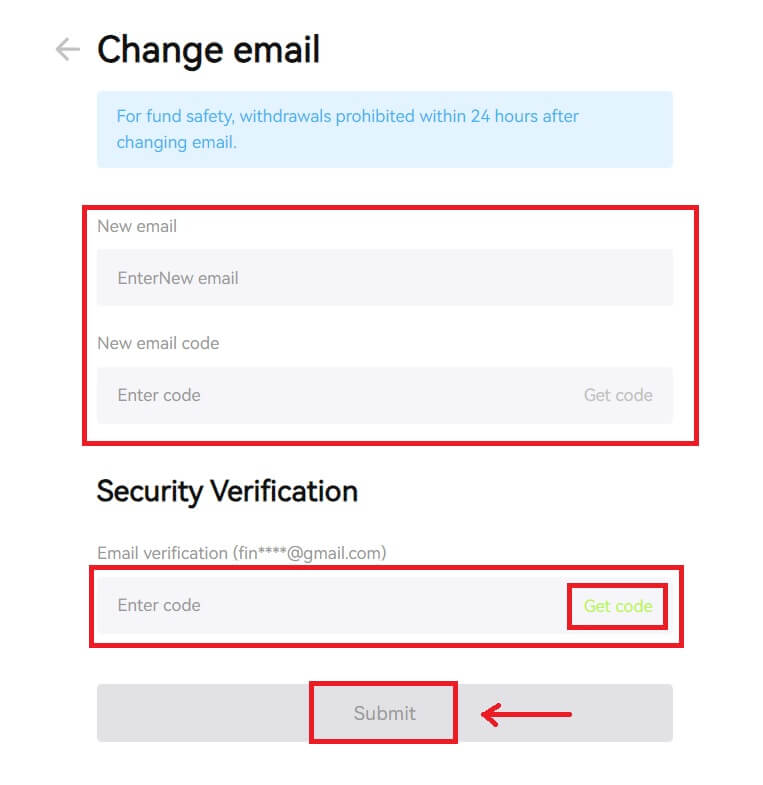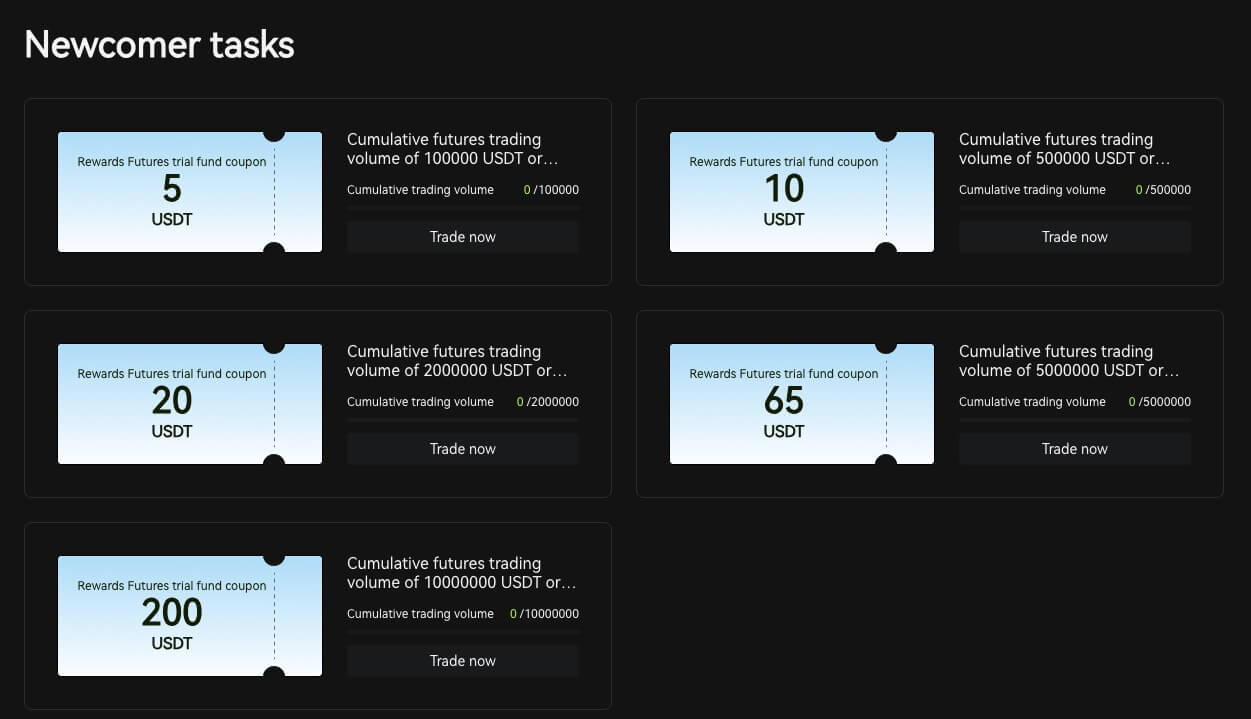Slik registrerer du deg og logger på en Bitunix-konto
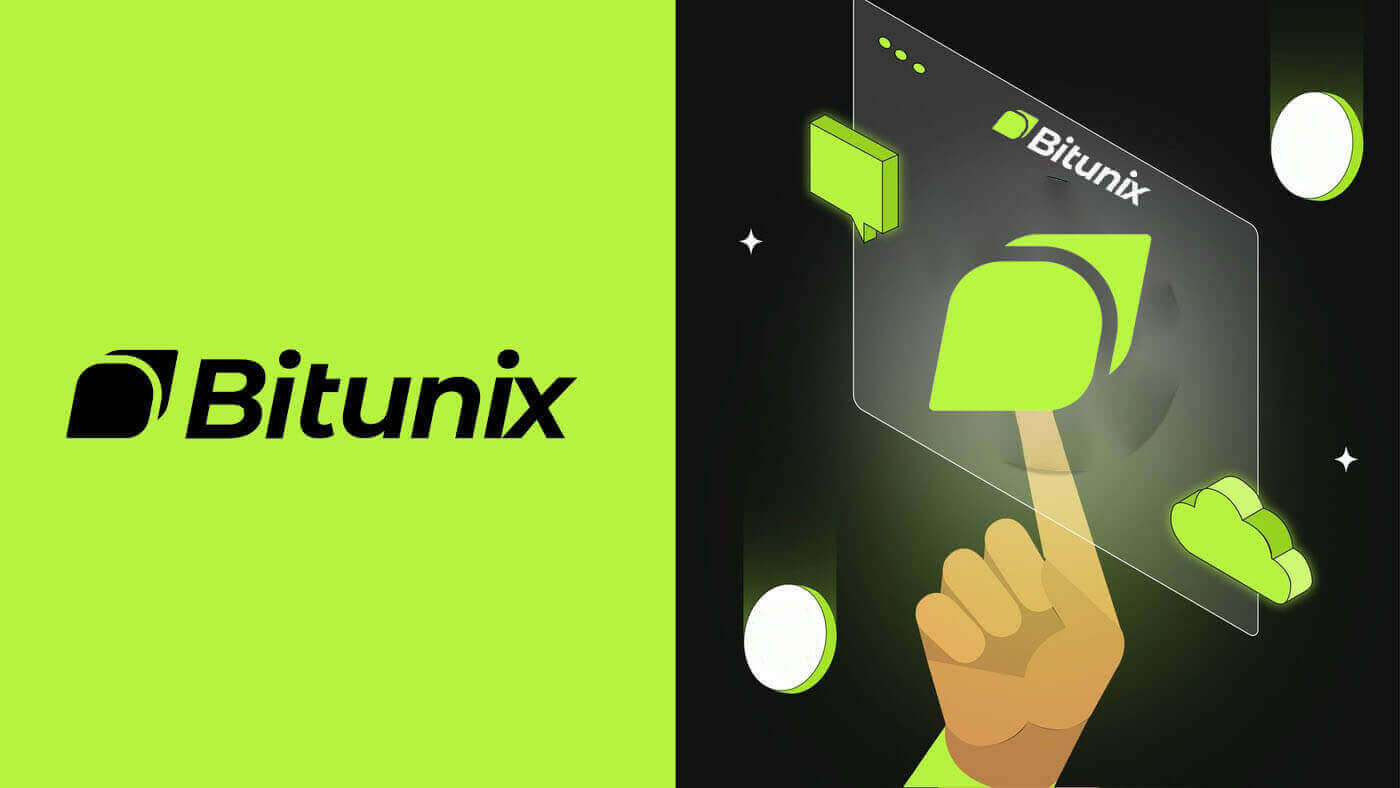
Slik registrerer du deg på Bitunix
Slik registrerer du Bitunix-konto med telefonnummer eller e-post
1. Gå til Bitunix og klikk på [ Registrer deg ]. 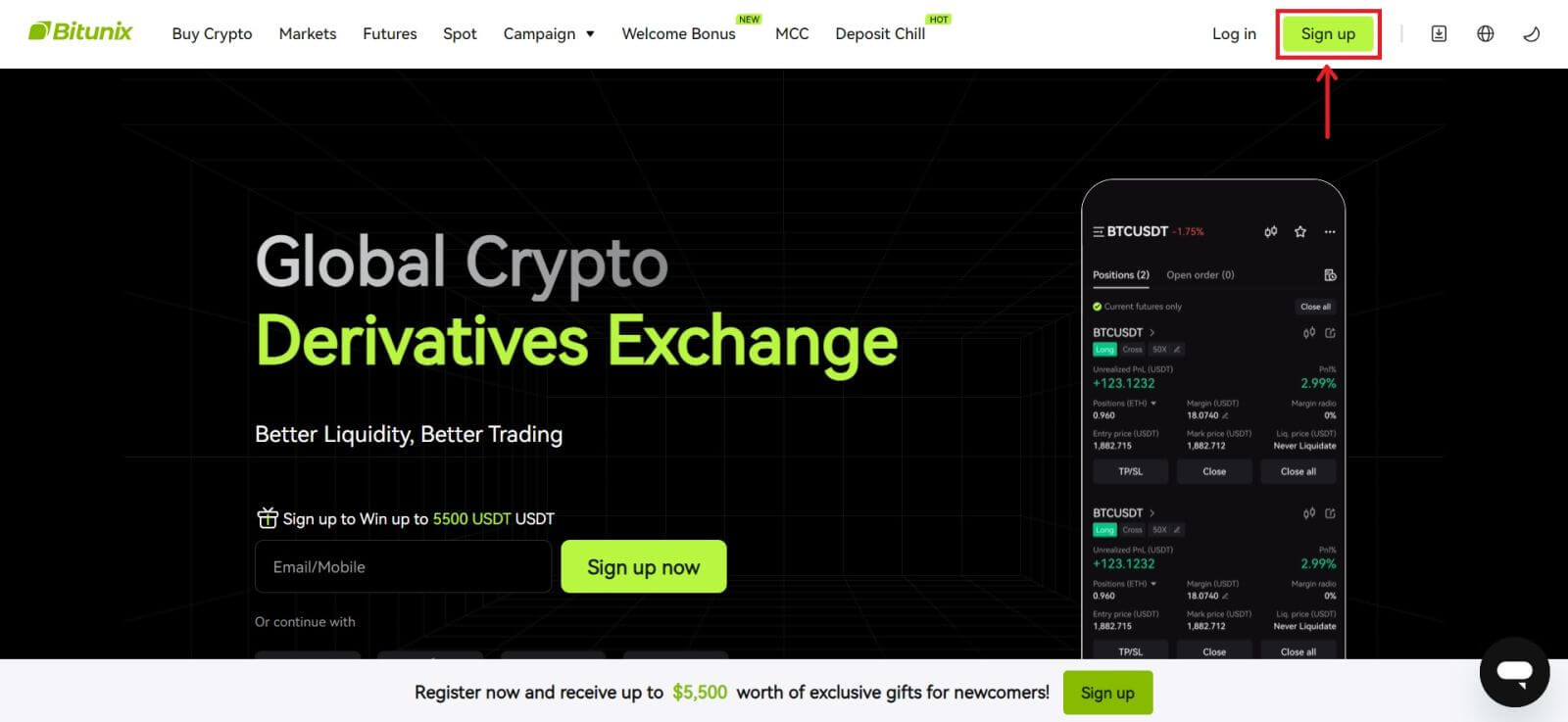 2. Velg en registreringsmetode. Du kan registrere deg med e-postadresse, telefonnummer, Google eller Apple. (Facebook og X er for øyeblikket ikke tilgjengelig for denne appen).
2. Velg en registreringsmetode. Du kan registrere deg med e-postadresse, telefonnummer, Google eller Apple. (Facebook og X er for øyeblikket ikke tilgjengelig for denne appen). 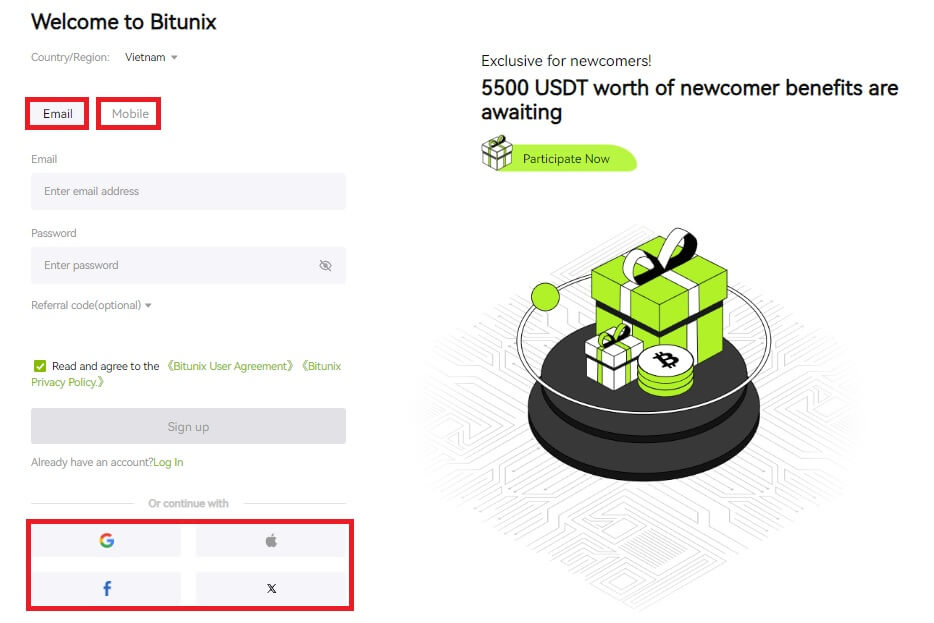 3. Velg [E-post] eller [Telefonnummer] og skriv inn din e-postadresse/telefonnummer. Deretter oppretter du et sikkert passord for kontoen din.
3. Velg [E-post] eller [Telefonnummer] og skriv inn din e-postadresse/telefonnummer. Deretter oppretter du et sikkert passord for kontoen din.
Merk:
Passordet ditt må inneholde 8-20 tegn med store bokstaver, små bokstaver og tall.
Les og godta vilkårene for bruk og personvernerklæringen, og klikk deretter på [Registrer deg]. 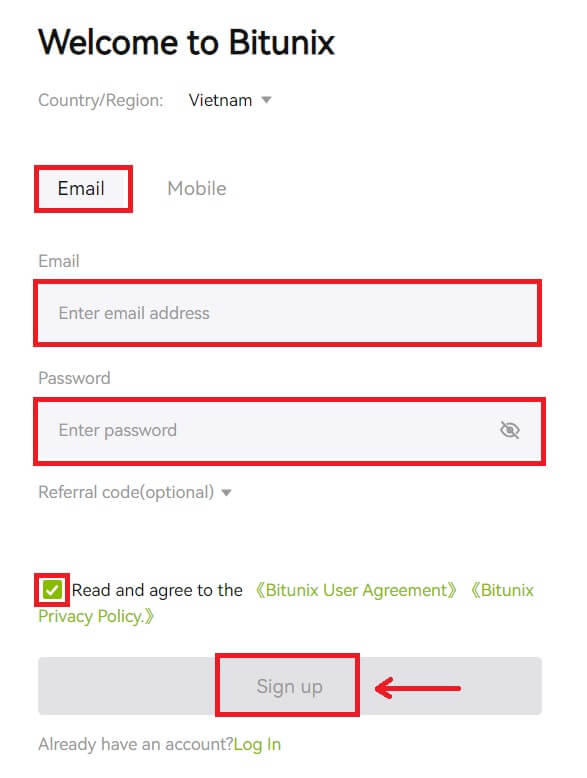
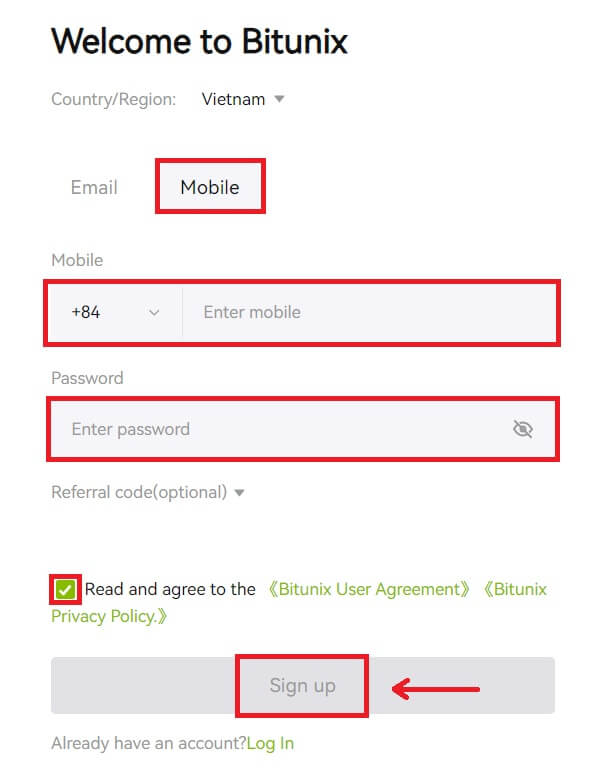 4. Fullfør bekreftelsesprosessen og du vil motta en 6-sifret bekreftelseskode i e-post eller telefon. Skriv inn koden og klikk på [Access Bitunix].
4. Fullfør bekreftelsesprosessen og du vil motta en 6-sifret bekreftelseskode i e-post eller telefon. Skriv inn koden og klikk på [Access Bitunix]. 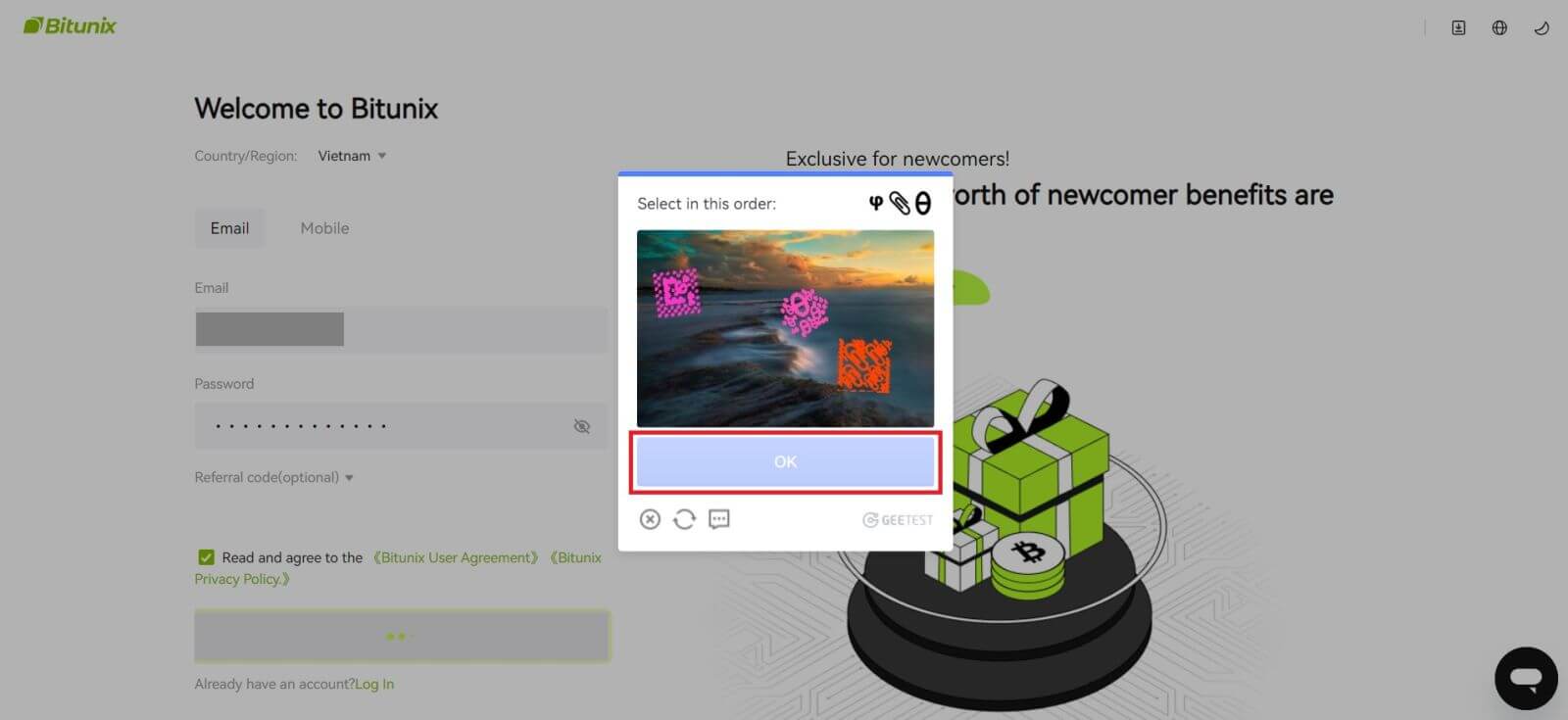
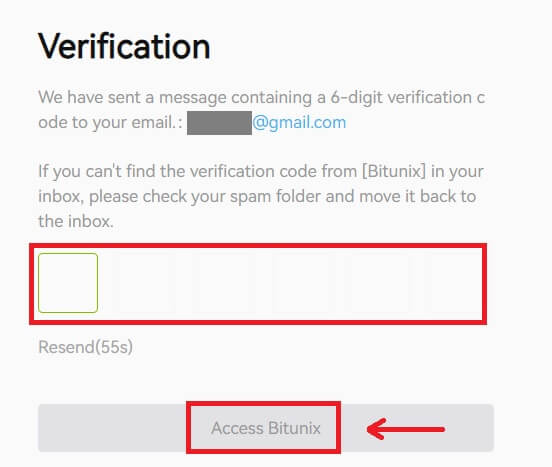
5. Gratulerer, du har registrert deg på Bitunix. 
Slik registrerer du Bitunix-konto hos Apple
1. Alternativt kan du registrere deg med Single Sign-On med Apple-kontoen din ved å gå til Bitunix og klikke på [ Sign up ]. 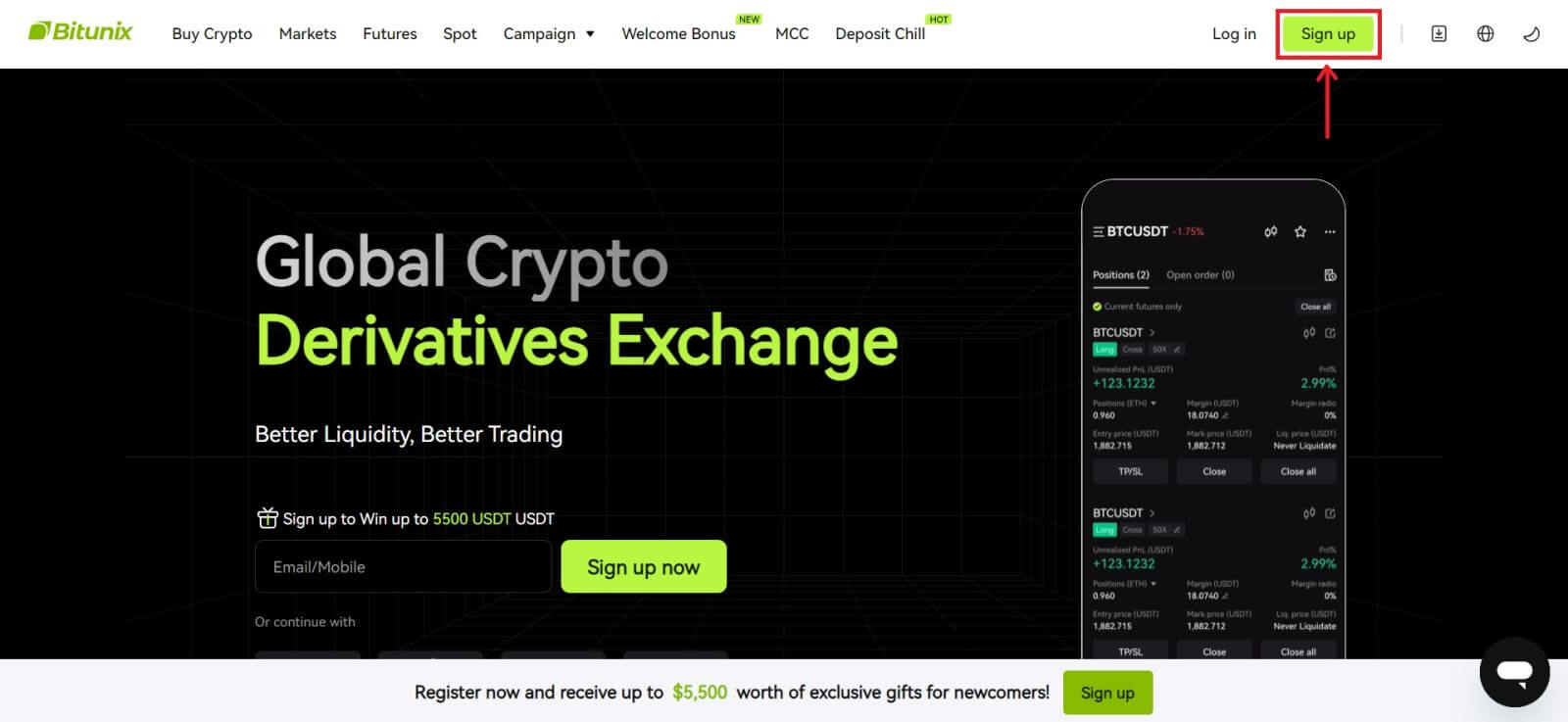 2. Velg [Apple], et popup-vindu vises, og du vil bli bedt om å logge på Bitunix med Apple-kontoen din.
2. Velg [Apple], et popup-vindu vises, og du vil bli bedt om å logge på Bitunix med Apple-kontoen din.  3. Skriv inn Apple ID og passord for å logge på Bitunix.
3. Skriv inn Apple ID og passord for å logge på Bitunix. 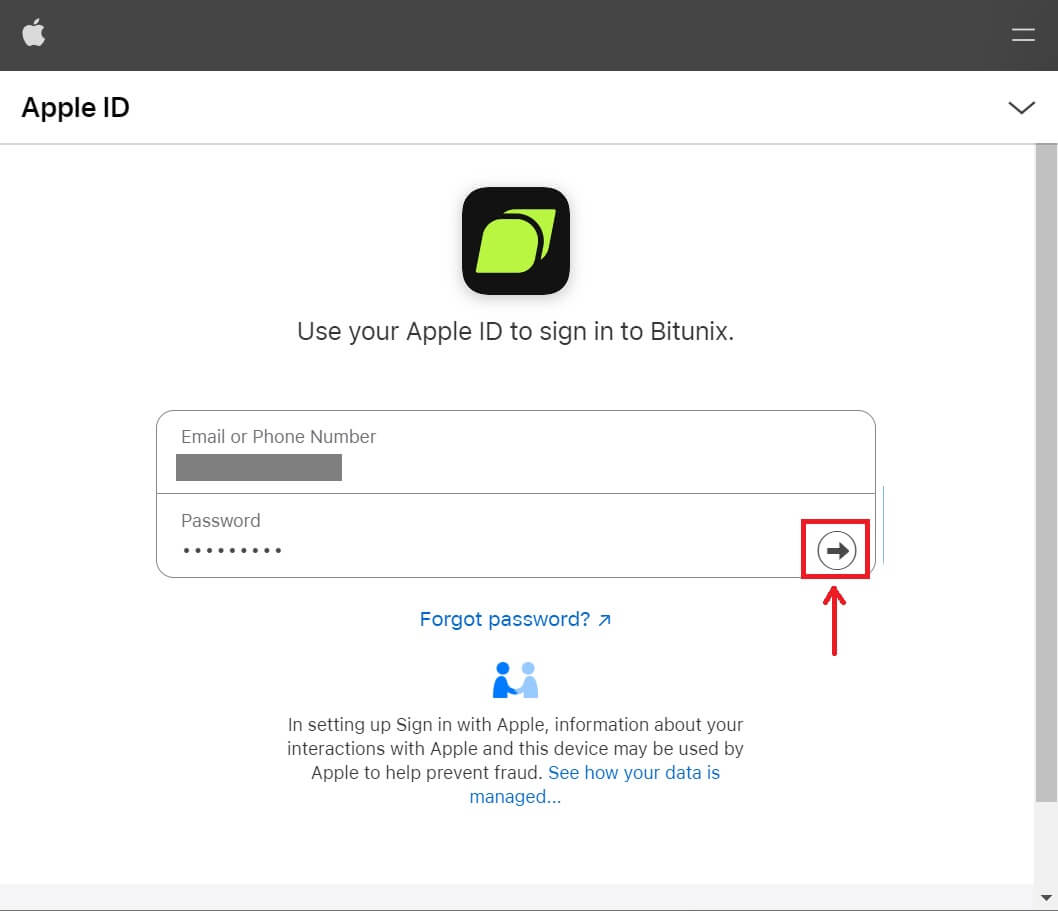 Klikk på [Fortsett] og skriv inn bekreftelseskoden.
Klikk på [Fortsett] og skriv inn bekreftelseskoden. 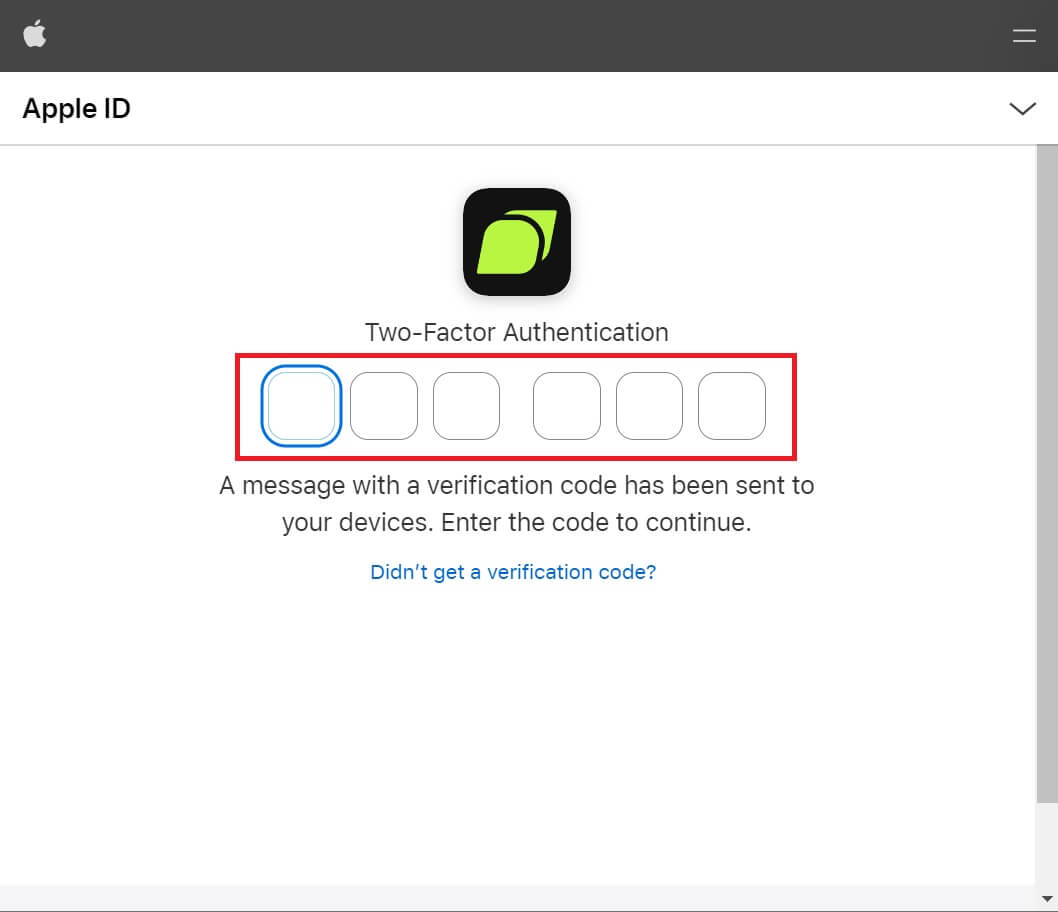 4. Etter pålogging vil du bli omdirigert til Bitunix-nettstedet. Fyll inn informasjonen din, les og godta vilkårene for bruk og personvernerklæringen, og klikk deretter på [Registrer deg].
4. Etter pålogging vil du bli omdirigert til Bitunix-nettstedet. Fyll inn informasjonen din, les og godta vilkårene for bruk og personvernerklæringen, og klikk deretter på [Registrer deg]. 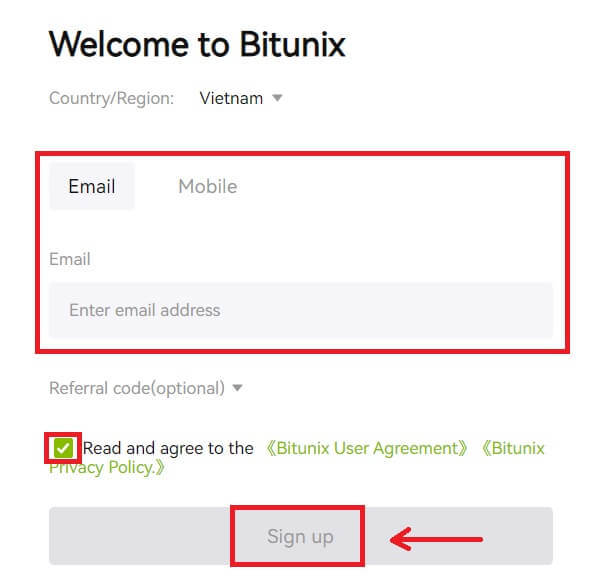
5. Gratulerer! Du har opprettet en Bitunix-konto. 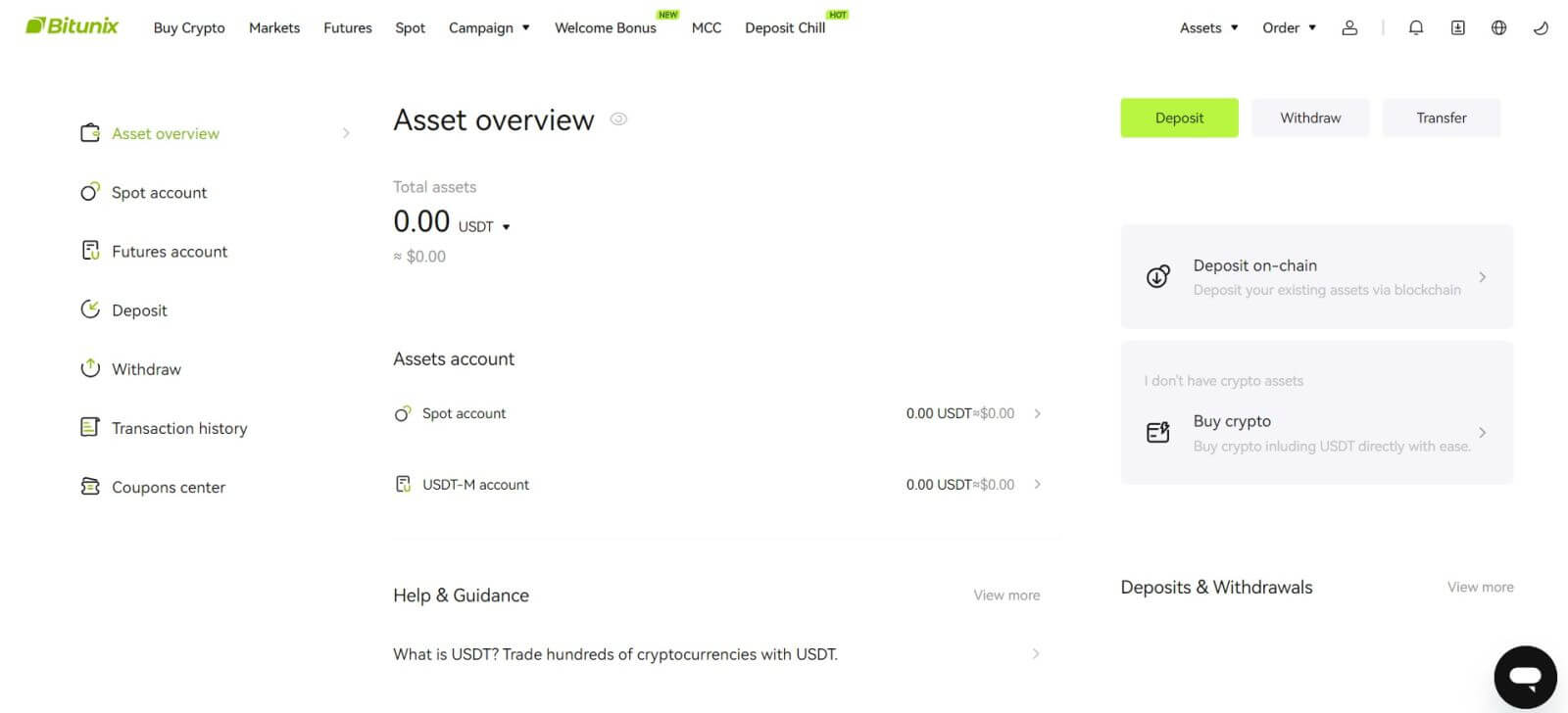
Slik registrerer du Bitunix-konto med Gmail
Dessuten kan du opprette en Bitunix-konto via Gmail. Hvis du ønsker å gjøre det, følg disse trinnene:
1. Først må du gå over til Bitunix og klikke på [ Registrer deg ]. 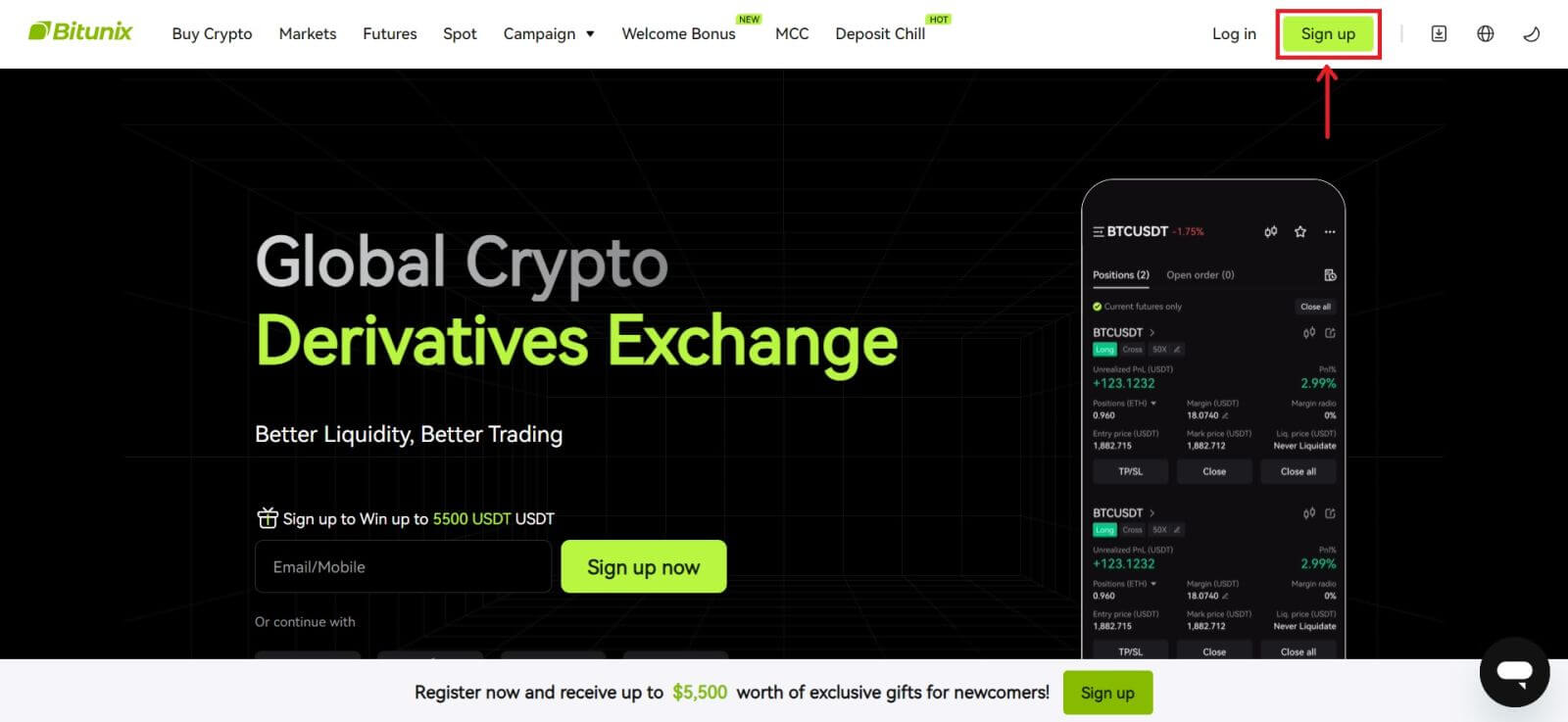 2. Klikk på [Google]-knappen.
2. Klikk på [Google]-knappen. 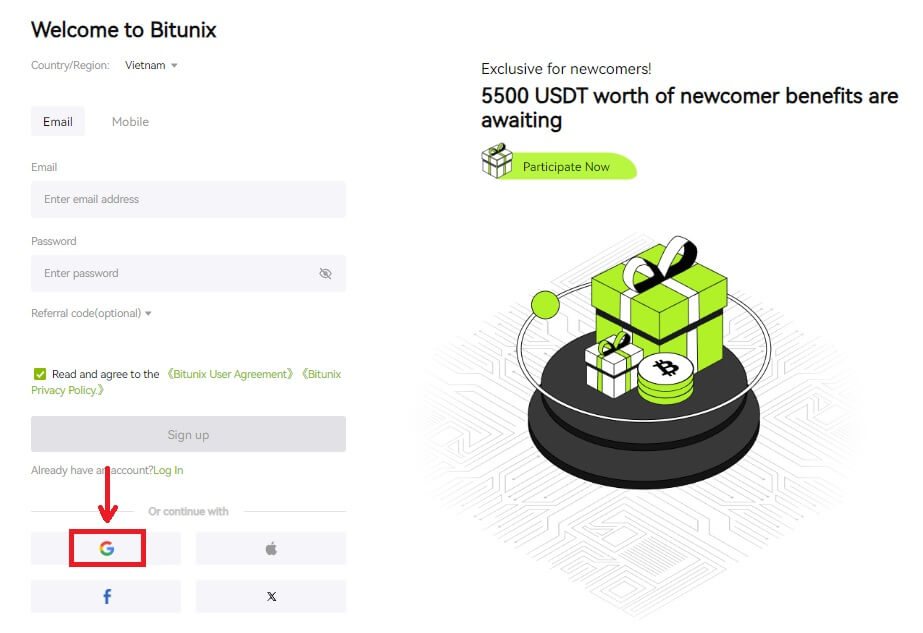 3. Et påloggingsvindu åpnes, der du enten kan velge en eksisterende konto eller [Bruk en annen konto].
3. Et påloggingsvindu åpnes, der du enten kan velge en eksisterende konto eller [Bruk en annen konto]. 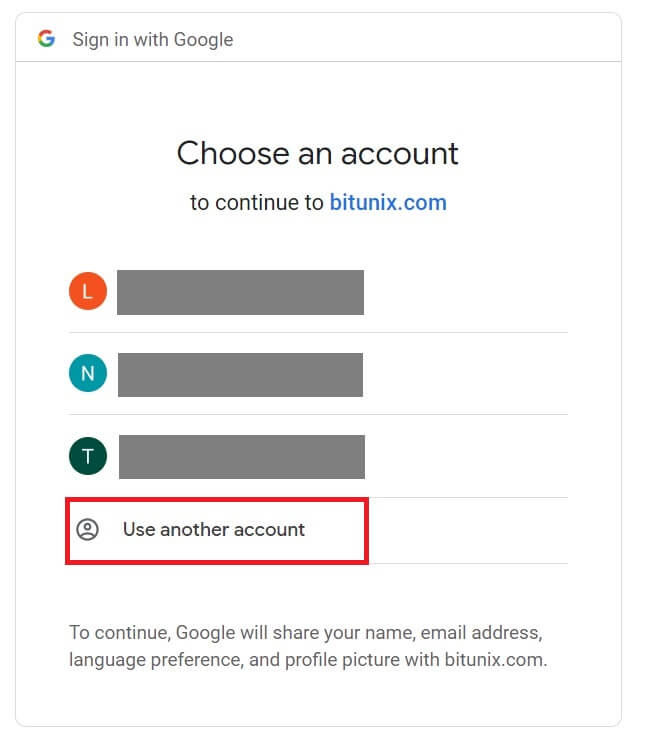
4. Skriv inn e-post og passord, og klikk deretter på [Neste]. 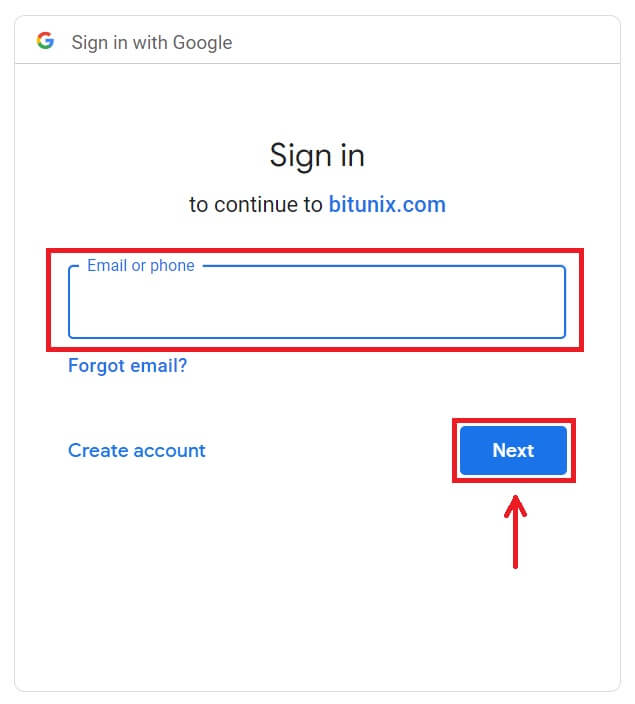
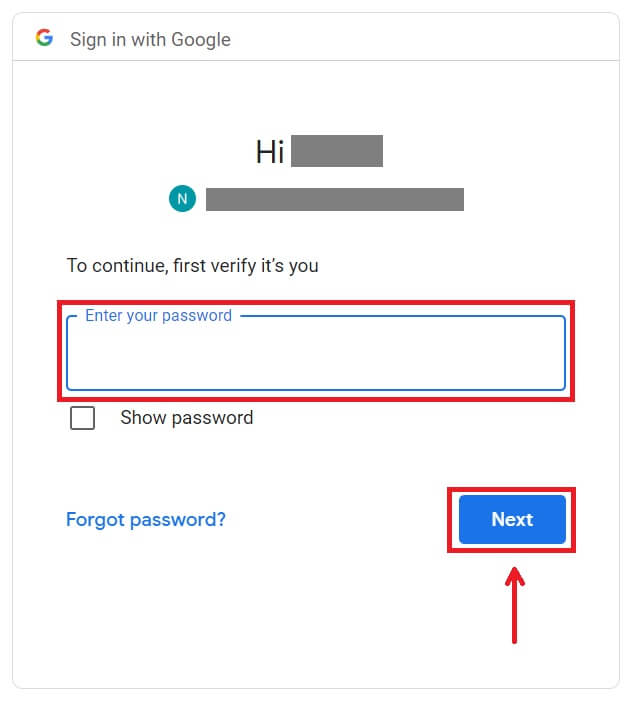 Bekreft bruken av kontoen ved å klikke på [Fortsett].
Bekreft bruken av kontoen ved å klikke på [Fortsett]. 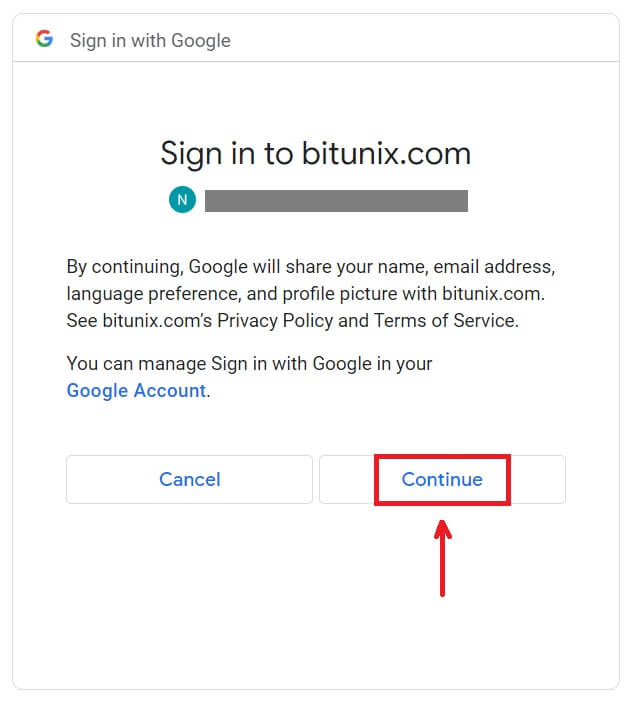 5. Fyll inn informasjonen din for å opprette en ny konto. Deretter [Registrer deg].
5. Fyll inn informasjonen din for å opprette en ny konto. Deretter [Registrer deg]. 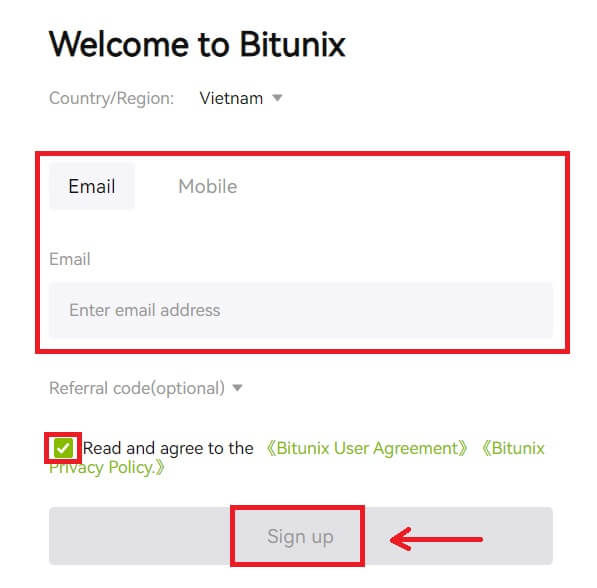 6. Gratulerer! Du har opprettet en Bitunix-konto.
6. Gratulerer! Du har opprettet en Bitunix-konto. 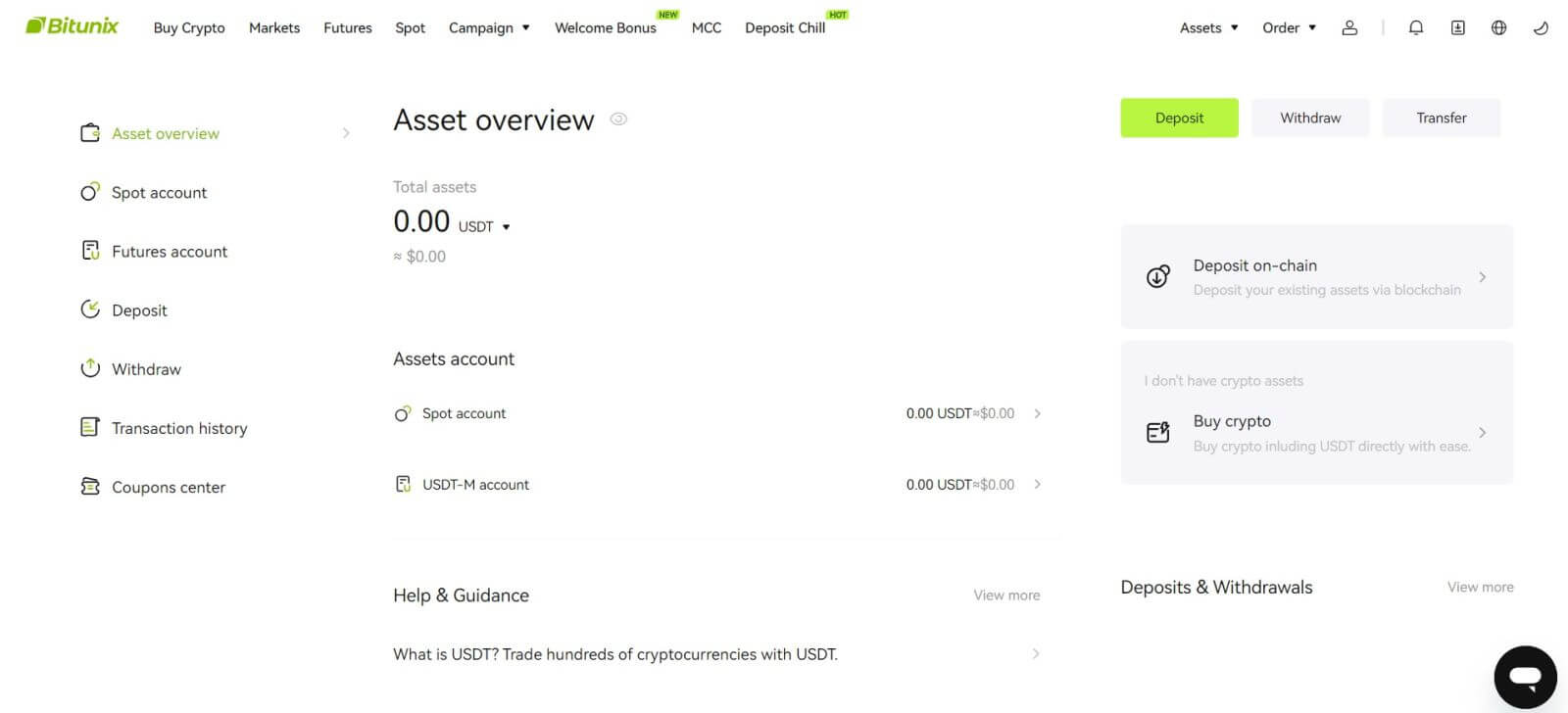
Slik registrerer du deg på Bitunix-appen
Du kan enkelt registrere deg for en Bitunix-konto med e-postadressen din, telefonnummeret eller Apple/Google-kontoen din på Bitunix-appen med noen få trykk.
1. Last ned Bitunix-appen og klikk på [ Logg inn/registrer deg ]. 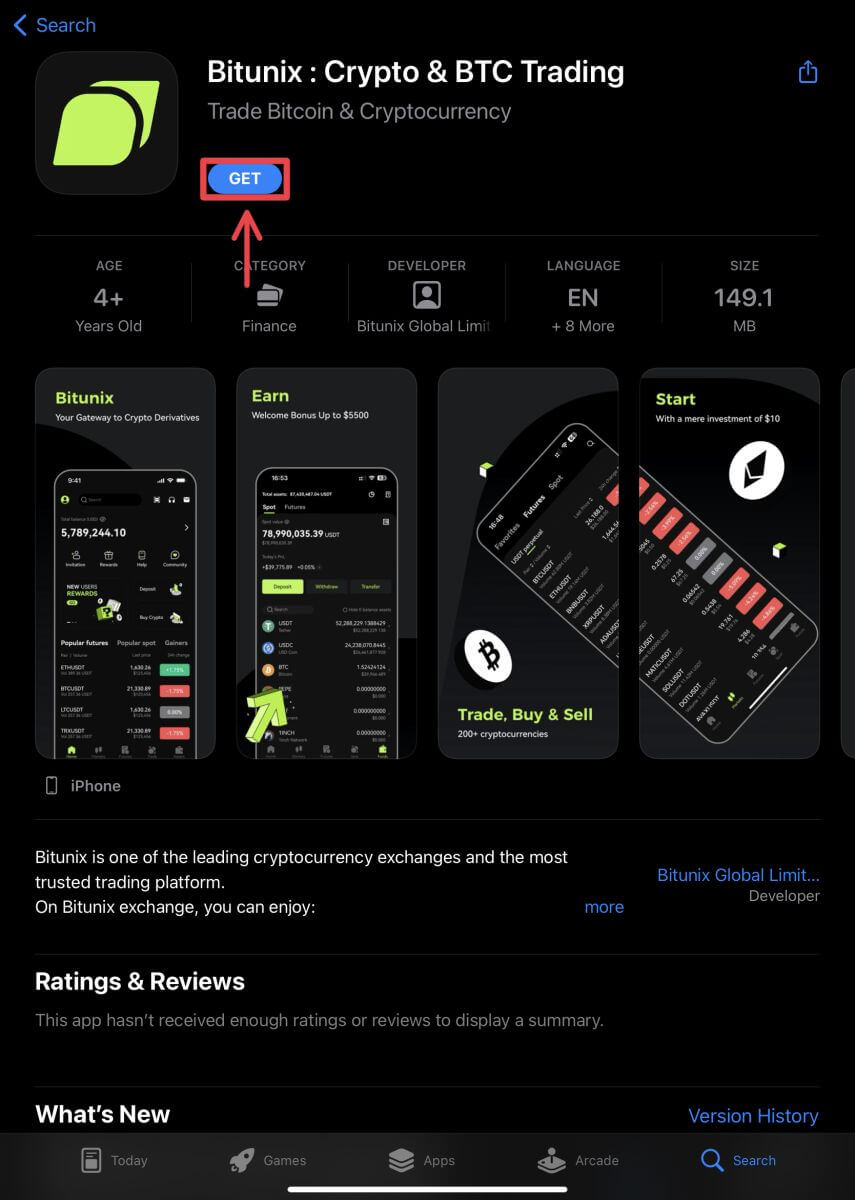
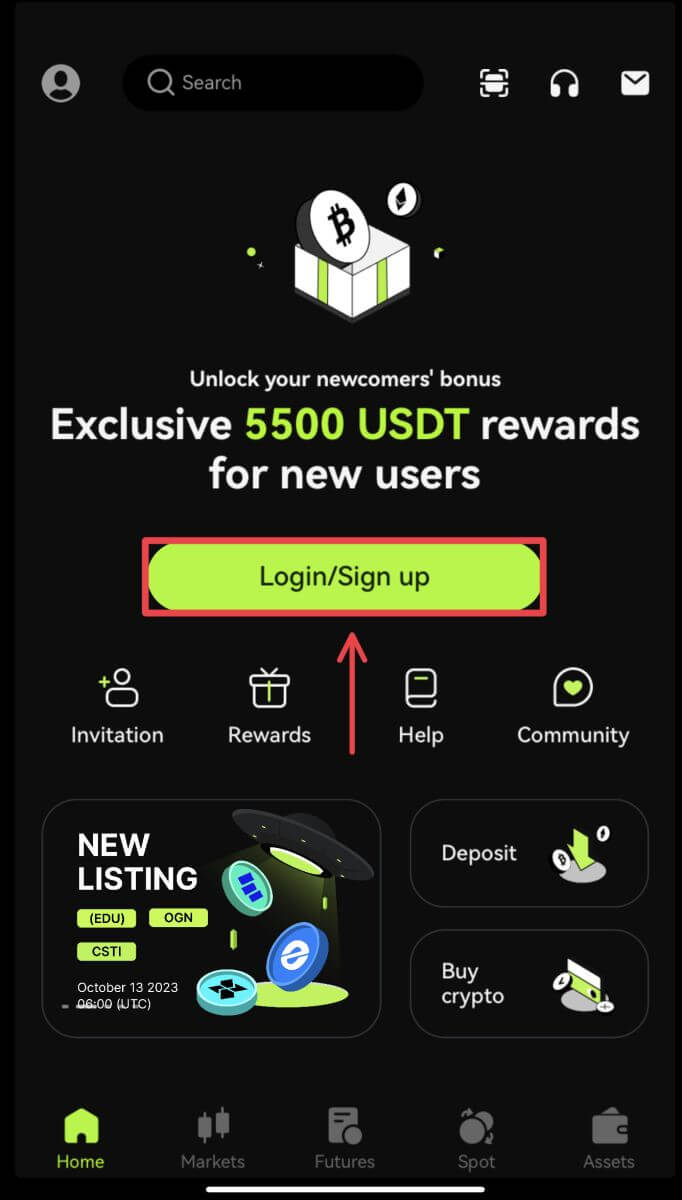 2. Velg en registreringsmetode. Alternativet for å registrere deg med Facebook og X (Twitter) er for øyeblikket utilgjengelig.
2. Velg en registreringsmetode. Alternativet for å registrere deg med Facebook og X (Twitter) er for øyeblikket utilgjengelig. 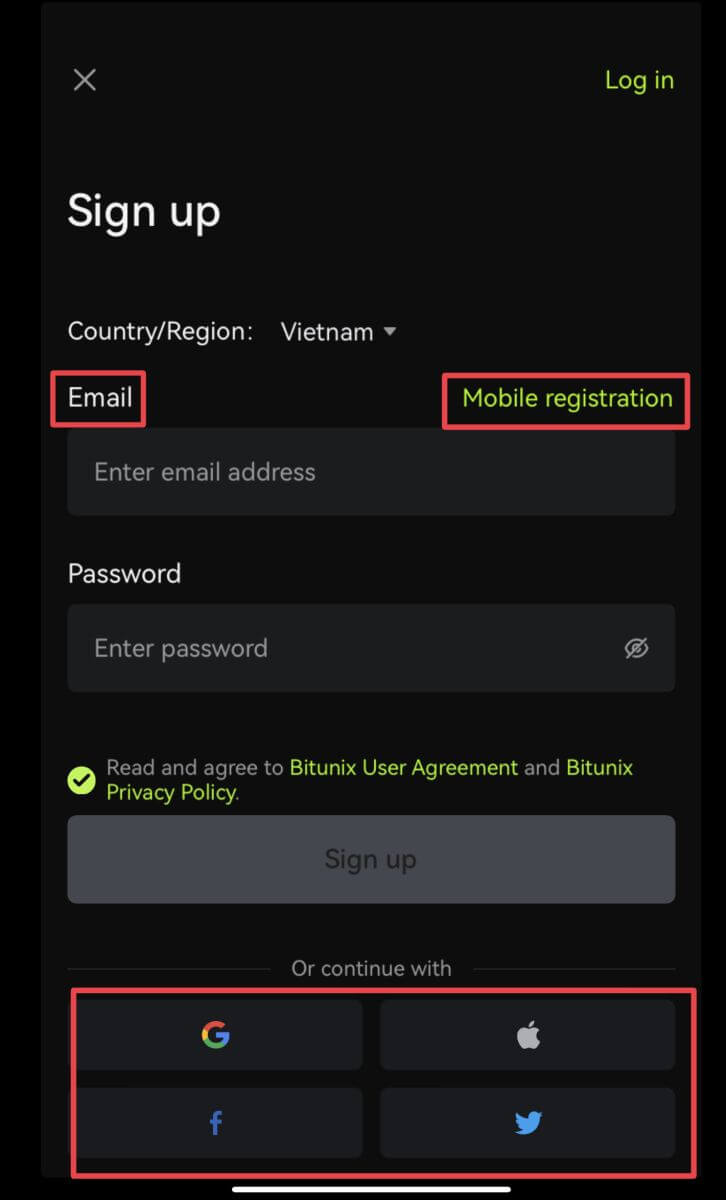
Registrer deg med e-post/telefonnummer:
3. Velg [E-post] eller [Mobilregistrering] og skriv inn e-postadresse/telefonnummer og passord.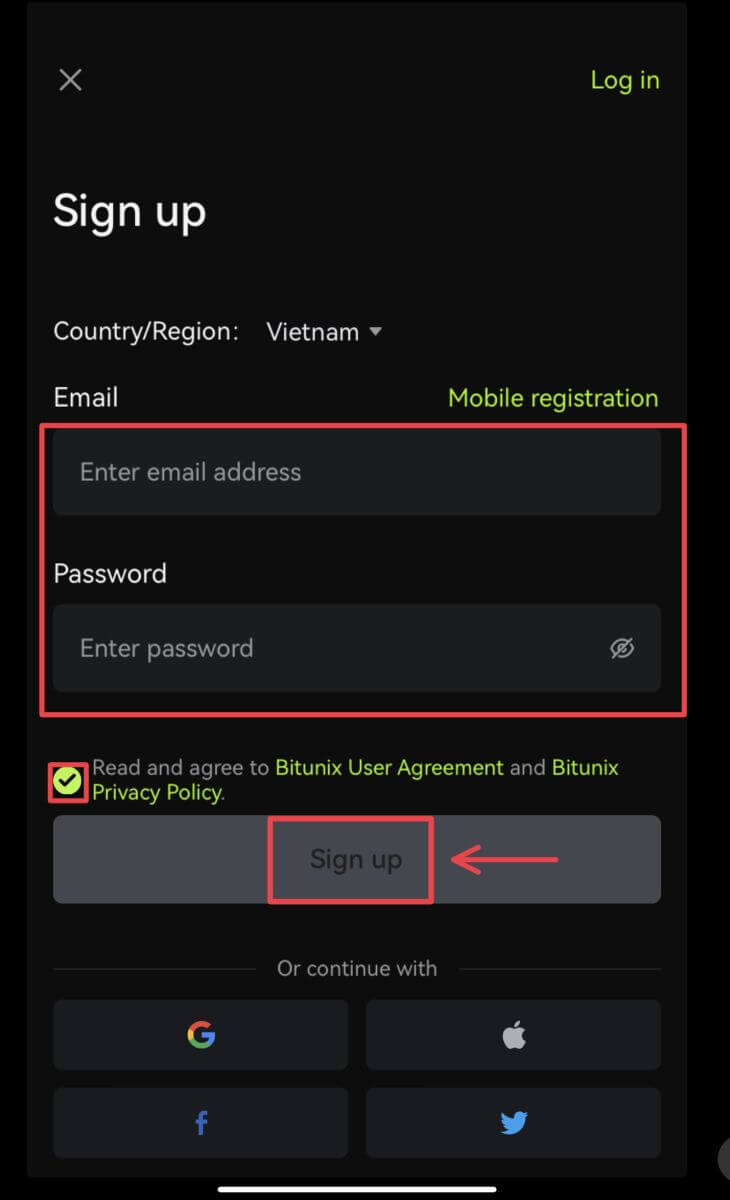 Merk:
Merk:
Passordet ditt må inneholde minst 8 tegn, inkludert en stor bokstav og ett tall.
Les og godta vilkårene for bruk og personvernreglene, og trykk deretter på [Registrer deg].
4. Fullfør bekreftelsesprosessen. Du vil da motta en 6-sifret bekreftelseskode på e-post eller telefon. Skriv inn koden og trykk på [Access Bitunix]. 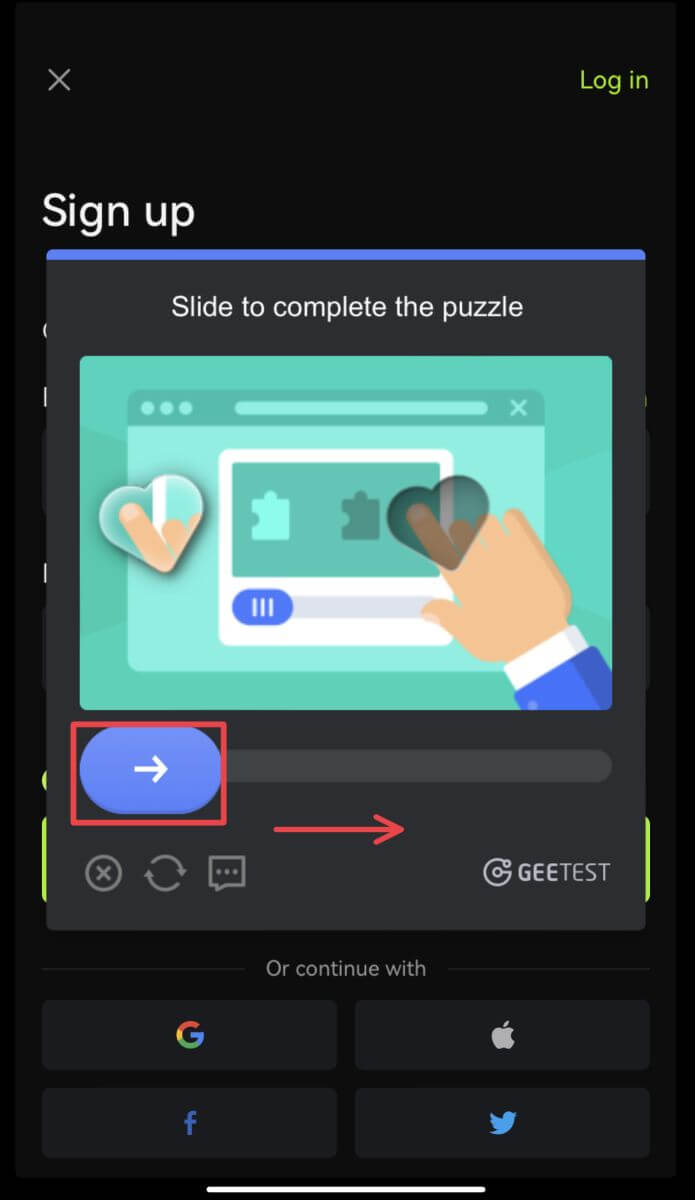
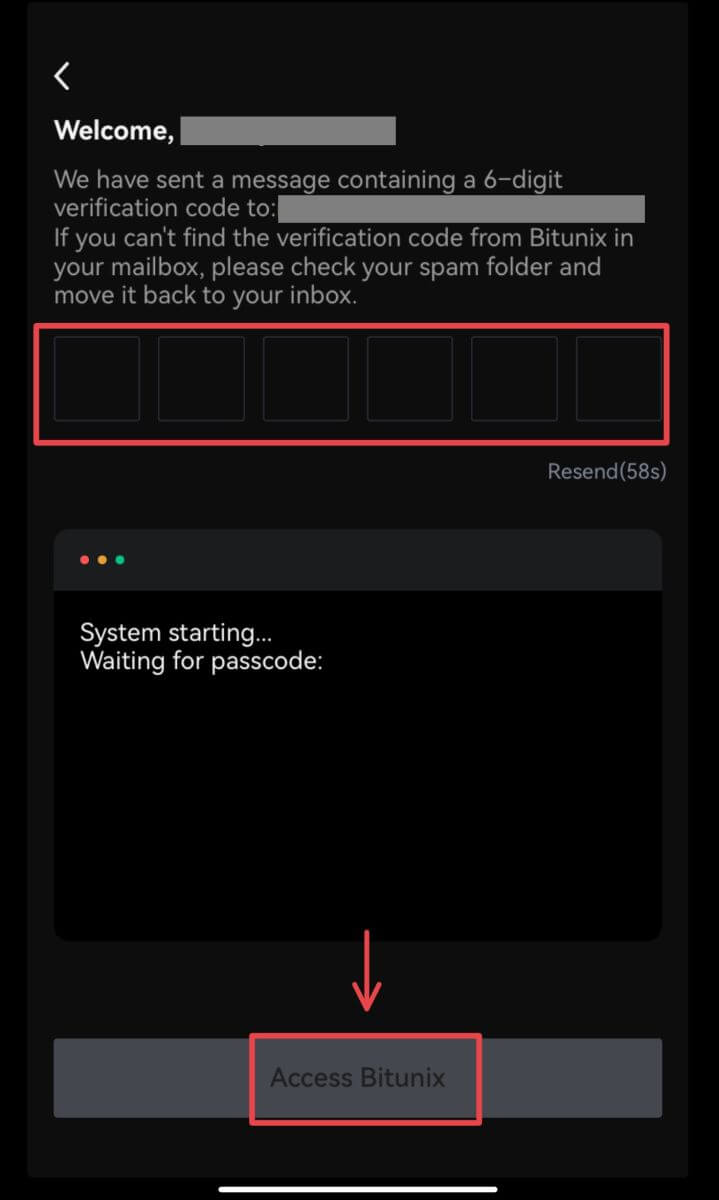 5. Gratulerer! Du har opprettet en Bitunix-konto.
5. Gratulerer! Du har opprettet en Bitunix-konto. 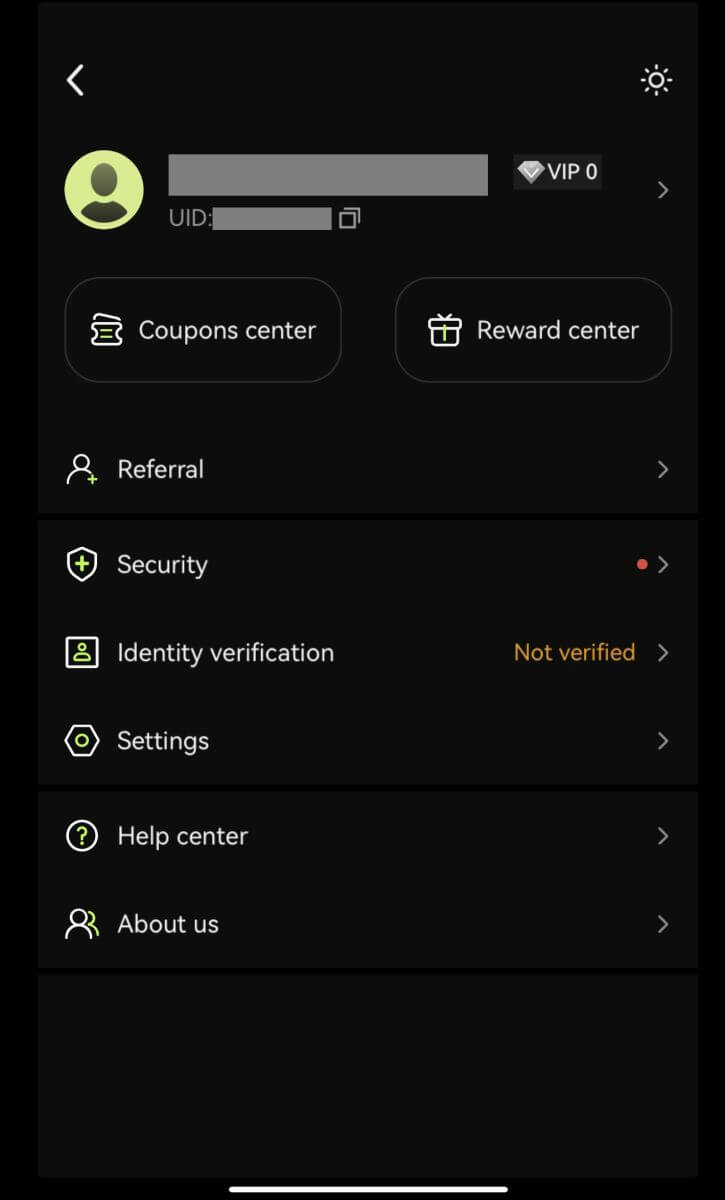
Registrer deg med Google-kontoen din.
3. Velg [Google]. Du vil bli bedt om å logge på Bitunix med Google-kontoen din. Trykk på [Fortsett]. 
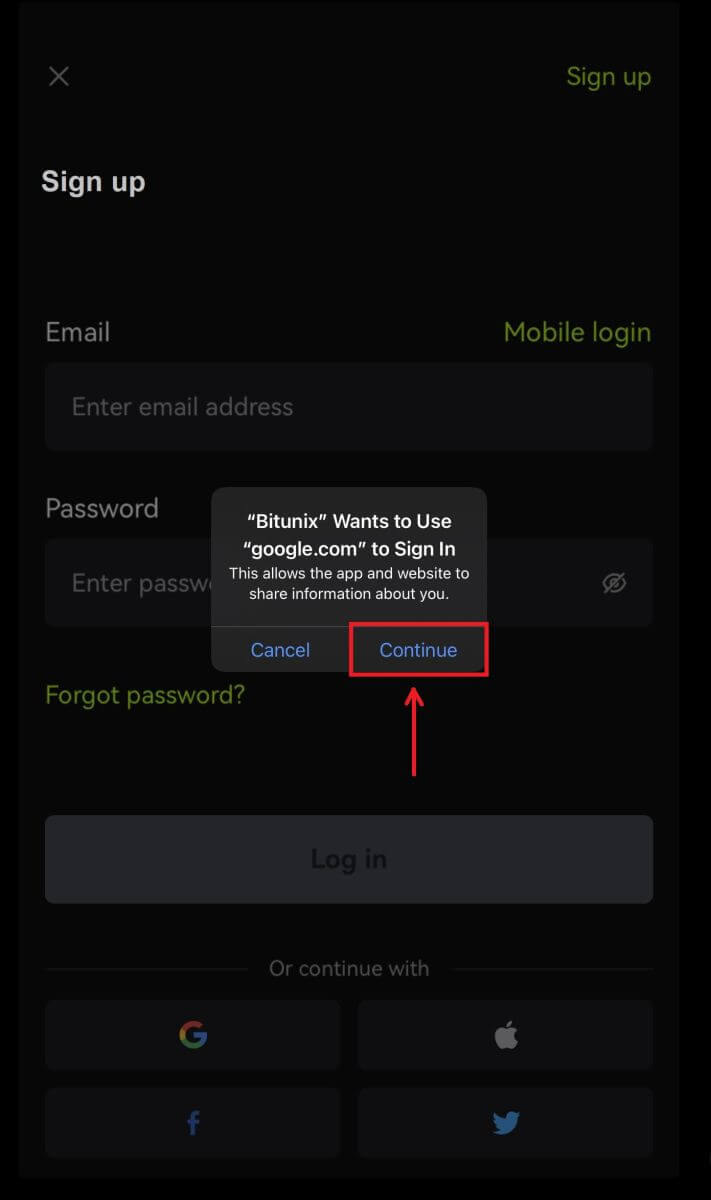 4. Velg din foretrukne konto.
4. Velg din foretrukne konto. 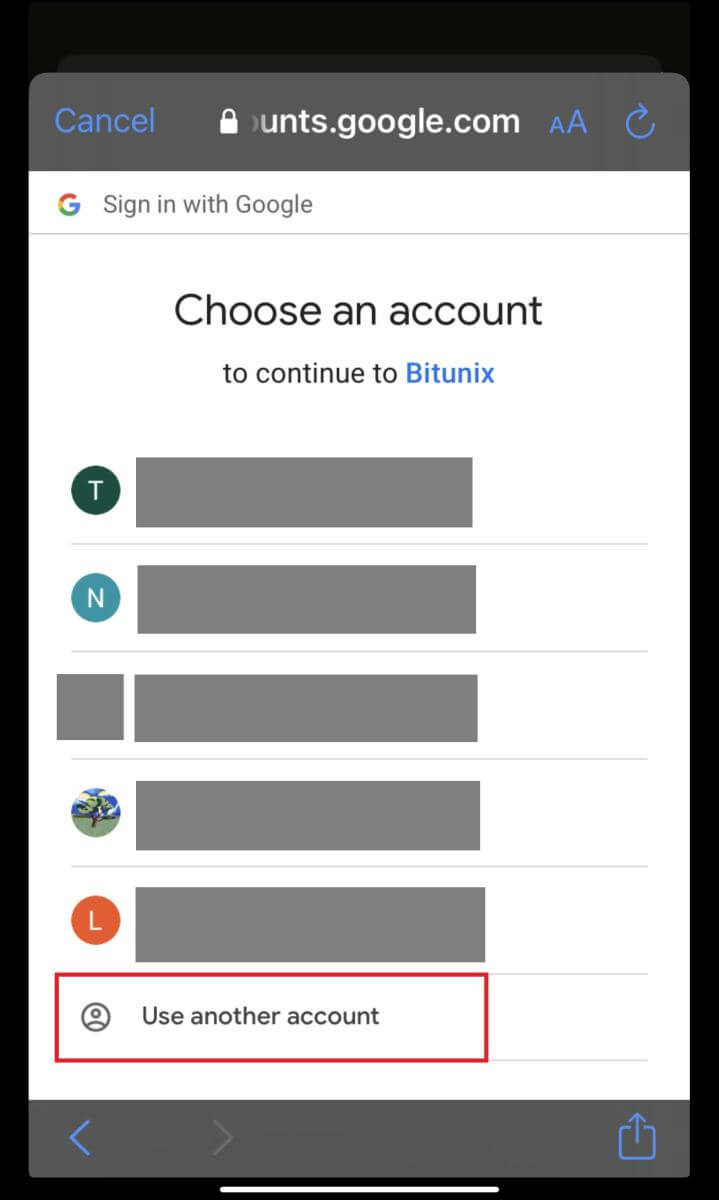 5. Klikk på [Opprett en ny Bitunix-konto] og fyll inn informasjonen din. Godta vilkårene og klikk på [Registrer deg].
5. Klikk på [Opprett en ny Bitunix-konto] og fyll inn informasjonen din. Godta vilkårene og klikk på [Registrer deg]. 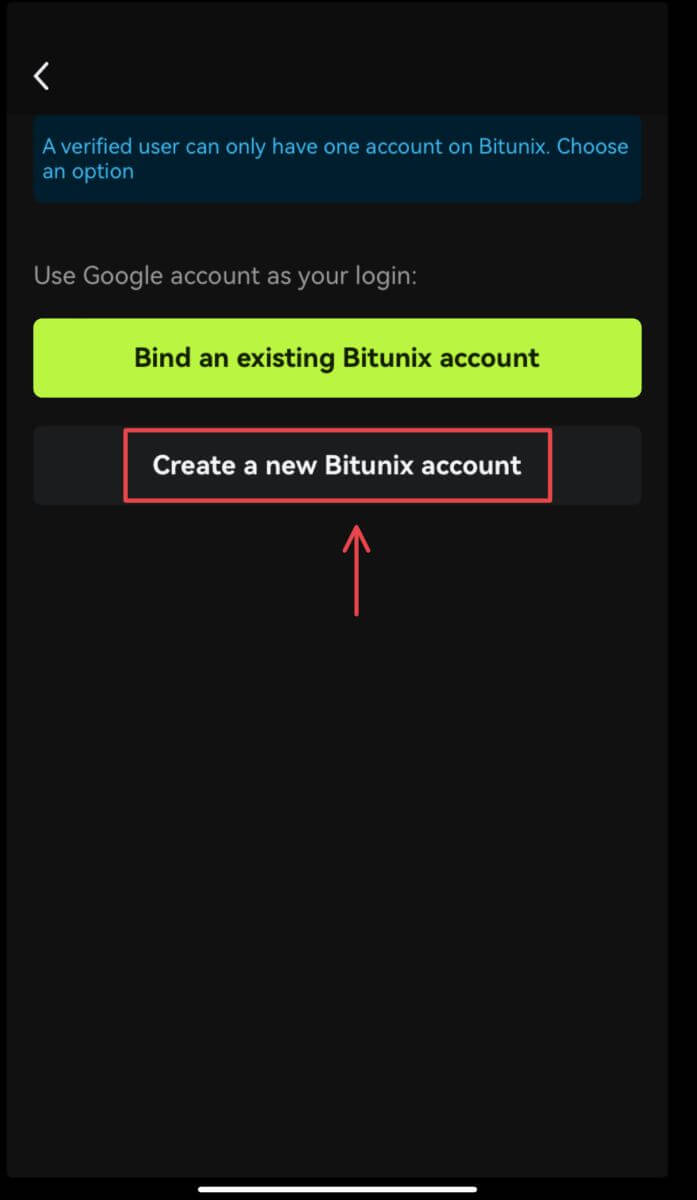
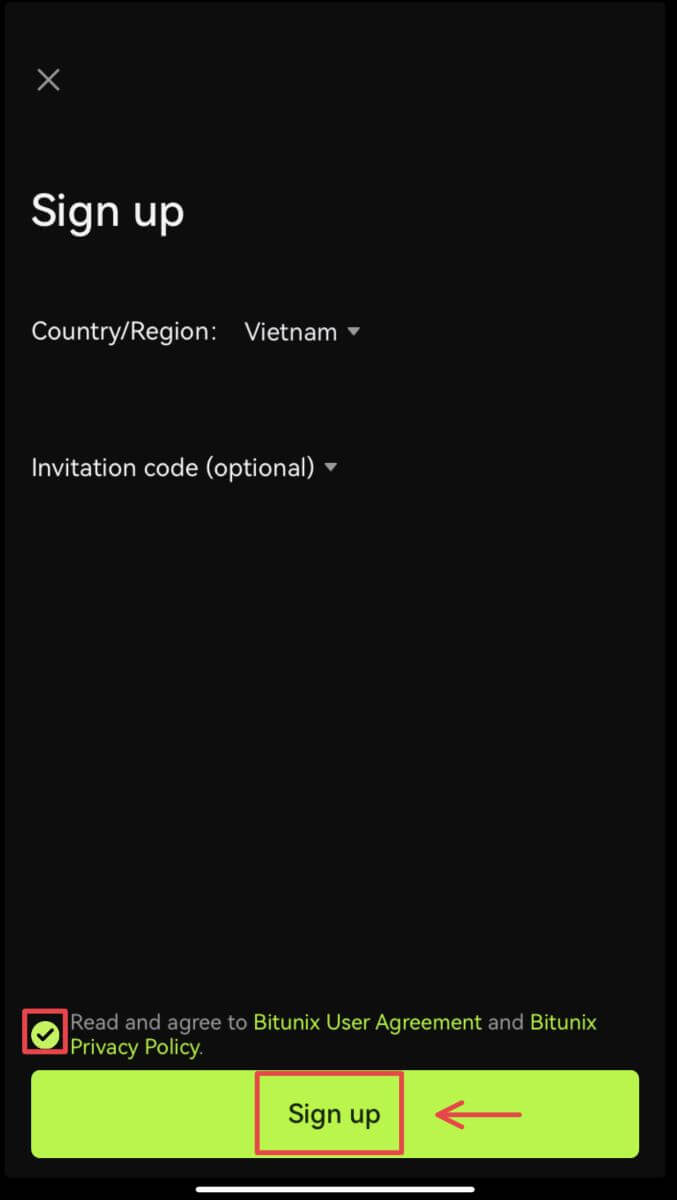 6. Du er ferdig med registreringen og kan begynne å handle på Bitunix.
6. Du er ferdig med registreringen og kan begynne å handle på Bitunix. 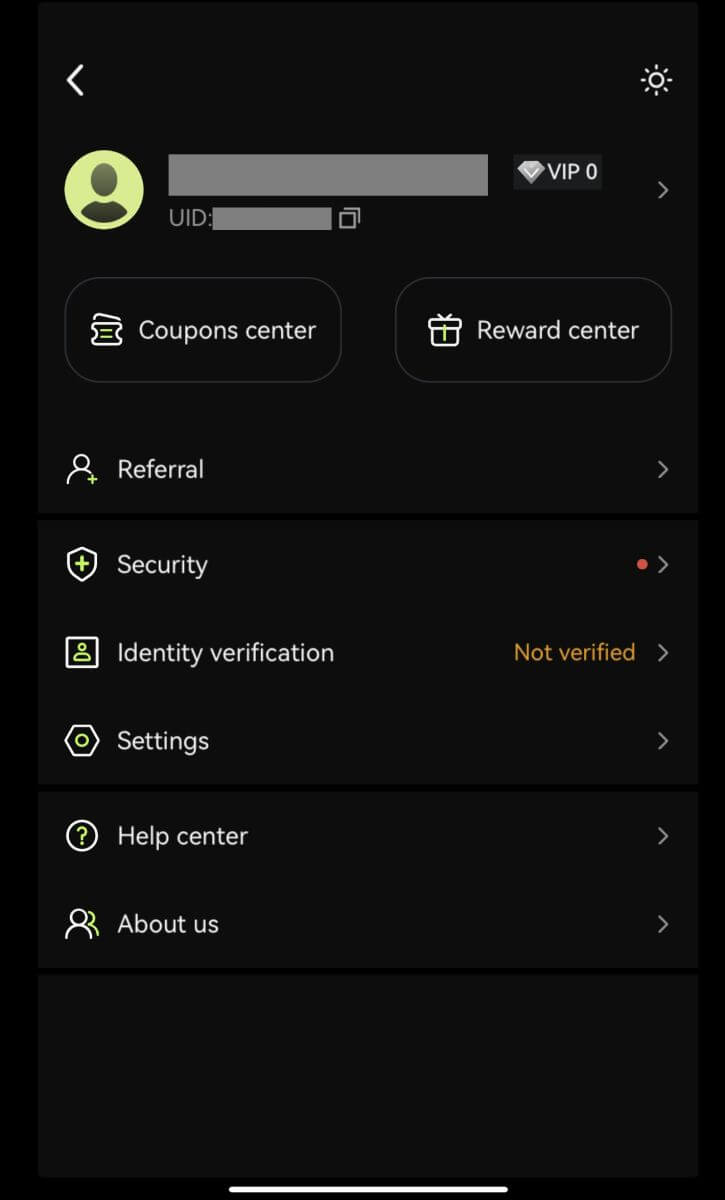
Registrer deg med Apple-kontoen din:
3. Velg [Apple]. Du vil bli bedt om å logge på Bitunix med Apple-kontoen din. Trykk på [Fortsett med passord]. 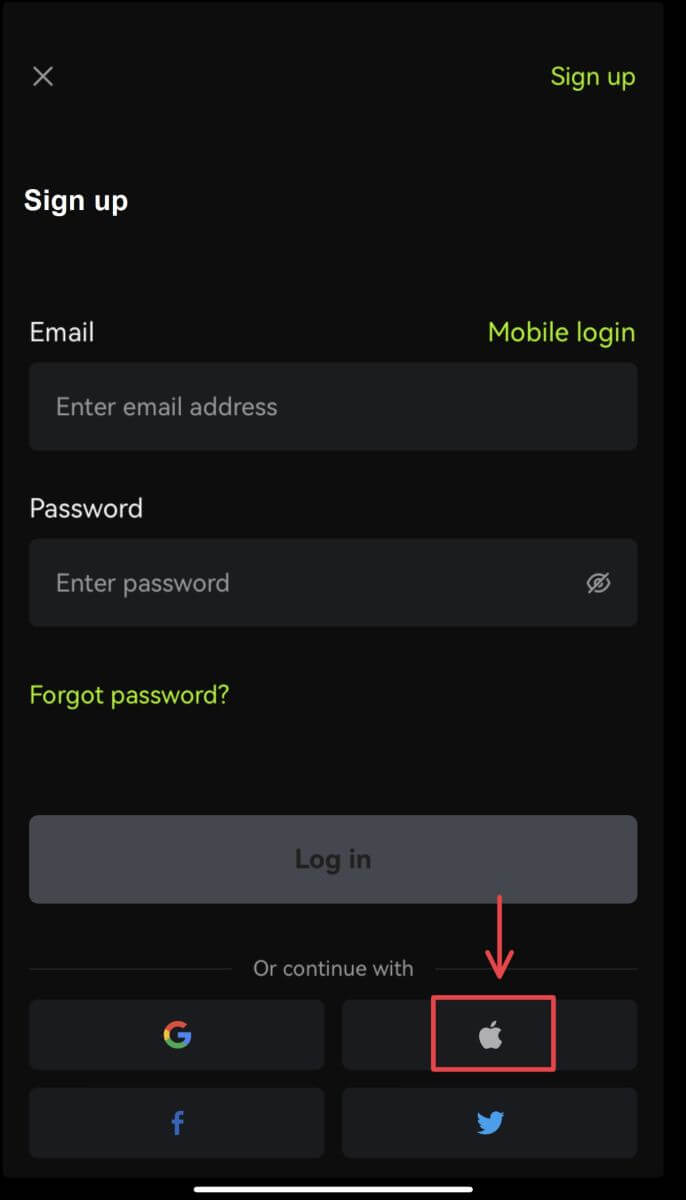
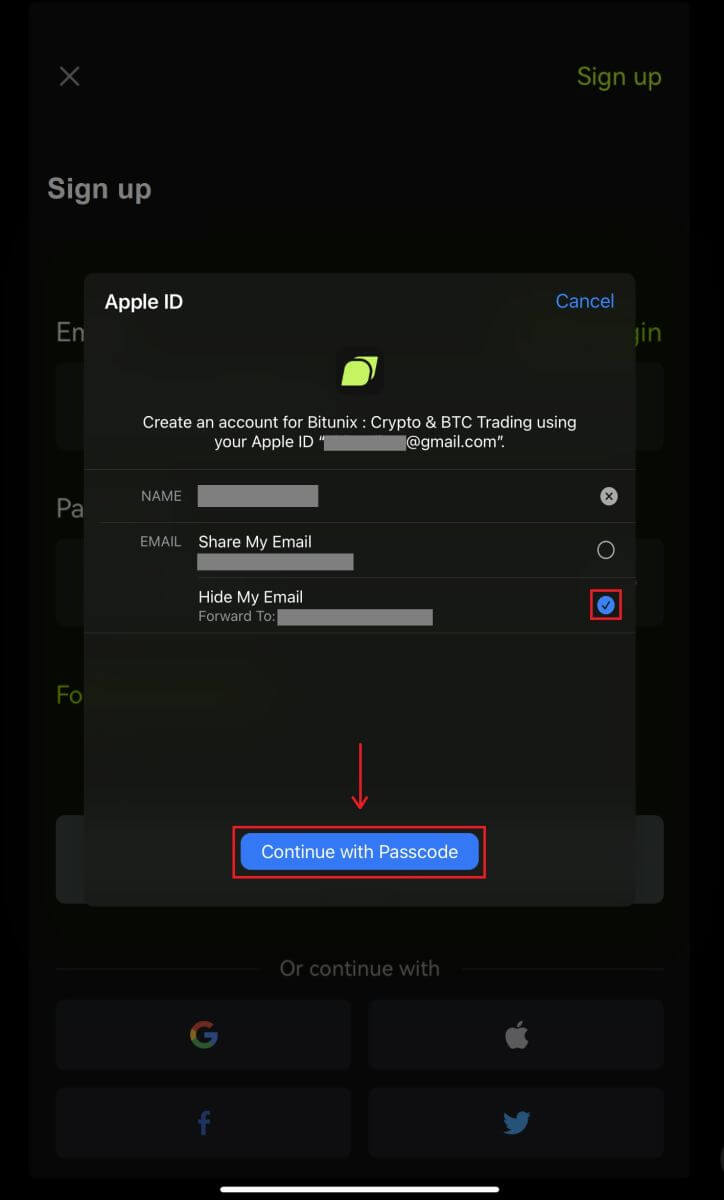 4. Fyll inn informasjonen din. Godta vilkårene og klikk på [Registrer deg].
4. Fyll inn informasjonen din. Godta vilkårene og klikk på [Registrer deg]. 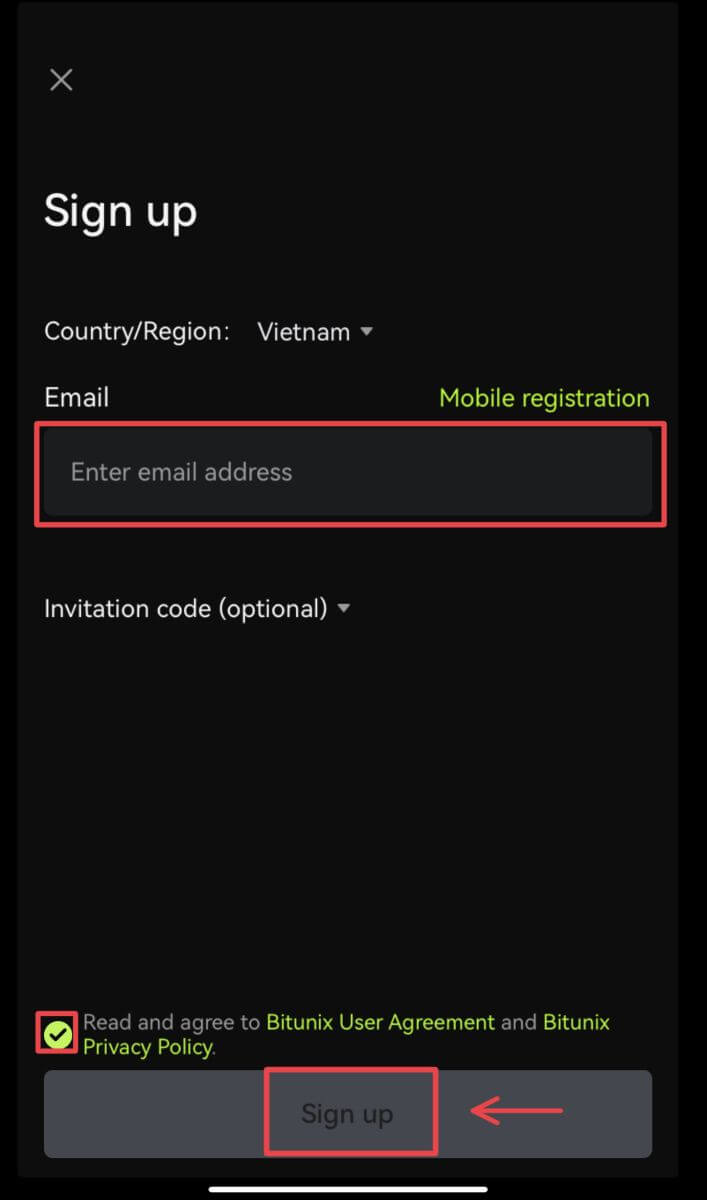
5. Du er ferdig med registreringen og kan begynne å handle på Bitunix. 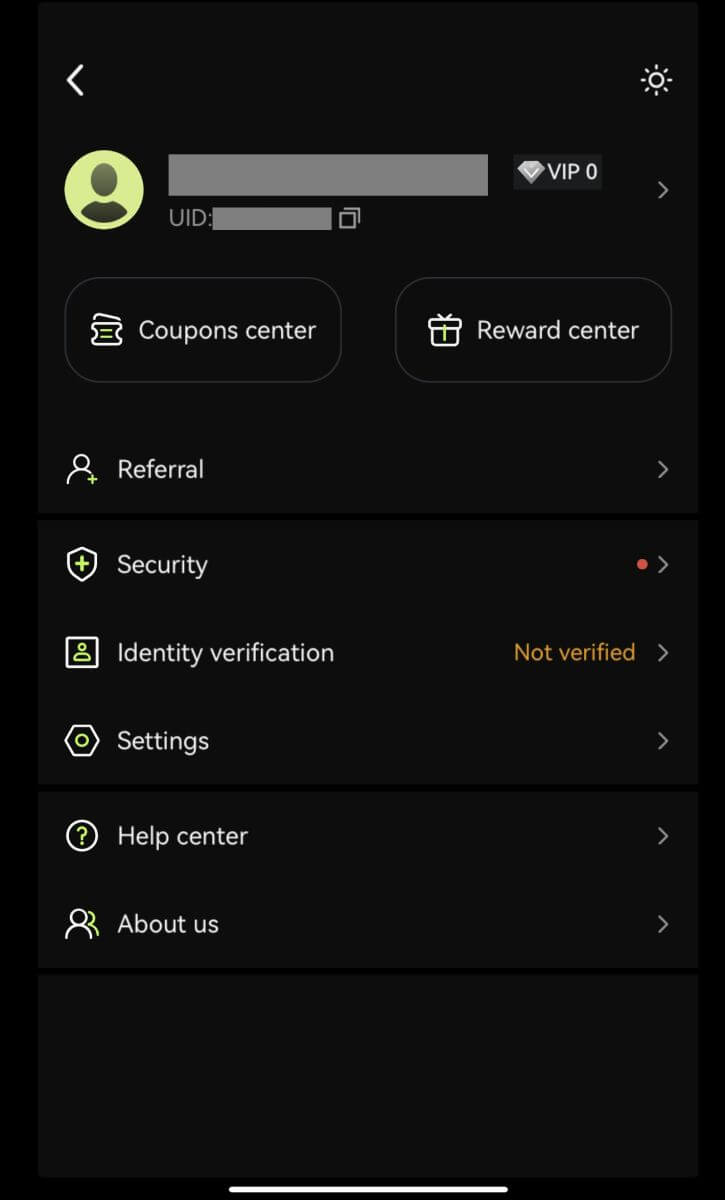
Ofte stilte spørsmål (FAQ)
Hva er fordelene med Bitunix Newcomers
Bitunix tilbyr en rekke eksklusive nykommeroppgaver for nyregistrerte brukere, inkludert registreringsoppgaver, innskuddsoppgaver, handelsoppgaver og så videre. Ved å fullføre oppgavene ved å følge instruksjonene, vil nye brukere kunne motta fordeler verdt opptil 5500 USDT.
Slik sjekker du nykommeres oppgaver og fordeler
Åpne Bitunix-nettstedet og klikk på Velkomstbonus øverst på navigasjonslinjen, og sjekk deretter oppgavestatusen din. 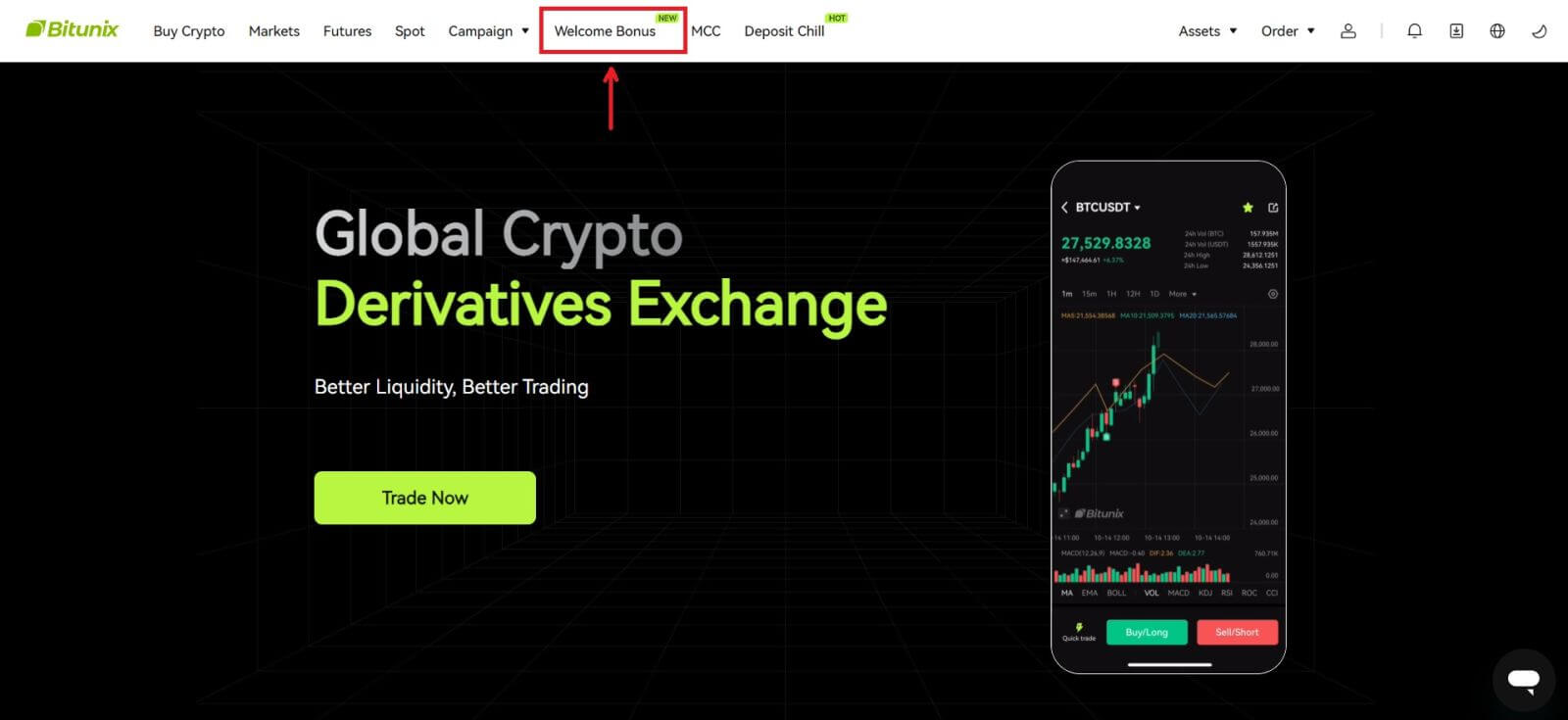
Mystery box-oppgaver
Disse inkluderer fullstendig registrering, fullstendig innskudd, fullstendig verifisering av ekte navn og fullstendig handel. Mystery box belønninger: inkluderer USDT, ETH, BTC, futures bonus, etc.
For å åpne en mystery box: Klikk på Åpne mystery box for å delta i konkurransen. For å åpne en mysterieboks, må du først få en oppføring. Jo flere oppgaver du fullfører, jo flere oppføringer vil du motta for å åpne boksen. 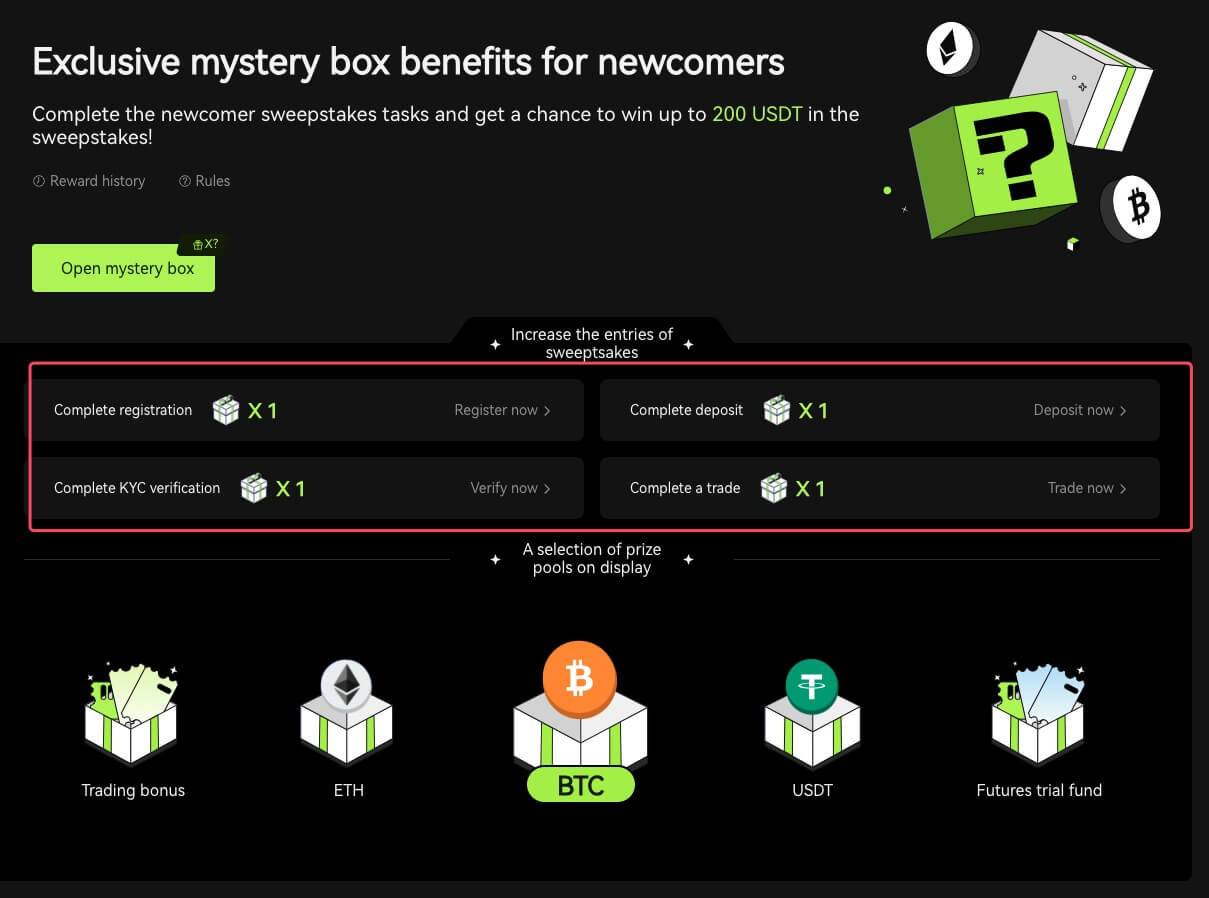
Nykommerhandelsoppgave
Etter fullført registrering og futureshandel vil systemet automatisk beregne det akkumulerte futureshandelsvolumet. Jo høyere det kumulative handelsvolumet for futures er, desto mer futuresbonus kan du få.
Hvorfor kan jeg ikke motta SMS-verifiseringskoder
Hvis du ikke kan aktivere SMS-autentisering, vennligst sjekk vår globale SMS-dekningsliste for å se om posisjonen din er dekket. Hvis posisjonen din ikke vises, vennligst bruk Google-autentisering som din primære tofaktorautentisering i stedet.
Hvis du har aktivert SMS-autentisering eller bor i en nasjon eller region som dekkes av vår globale SMS-dekningsliste, men fortsatt ikke er i stand til å motta SMS-koder, gjør du følgende:
- Sjekk at telefonen har et sterkt nettverkssignal.
- Deaktiver antivirus-, brannmur- og/eller anropsblokkeringsprogramvare på mobiltelefonen din som kan blokkere SMS-kodenummeret vårt.
- Start smarttelefonen på nytt.
- Bruk talebekreftelse.
Hvordan logge på konto på Bitunix
Logg på Bitunix-kontoen din
1. Gå til Bitunix-nettstedet og klikk på [ Logg inn ]. 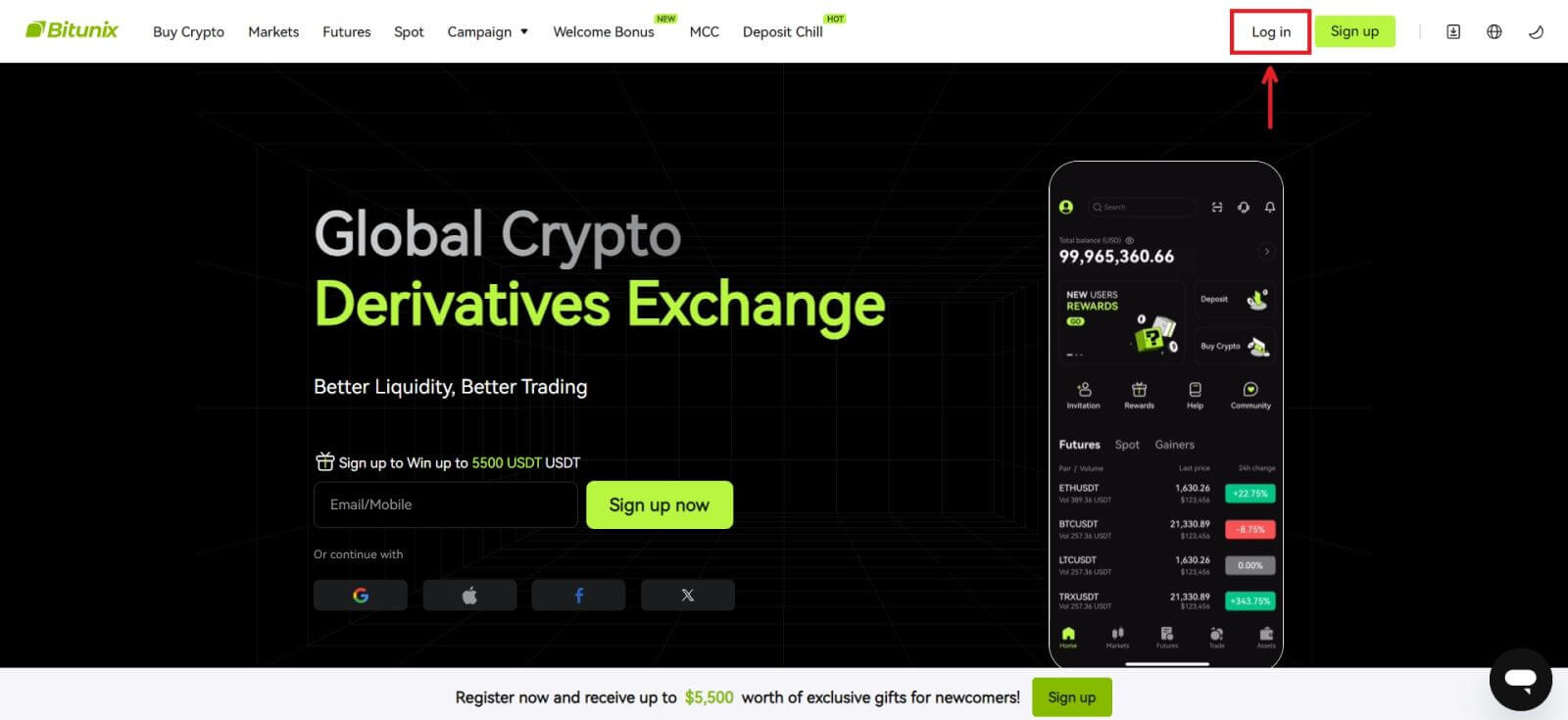 Du kan logge på med e-post, mobil, Google-konto eller Apple-konto (pålogging på Facebook og X er for øyeblikket utilgjengelig).
Du kan logge på med e-post, mobil, Google-konto eller Apple-konto (pålogging på Facebook og X er for øyeblikket utilgjengelig). 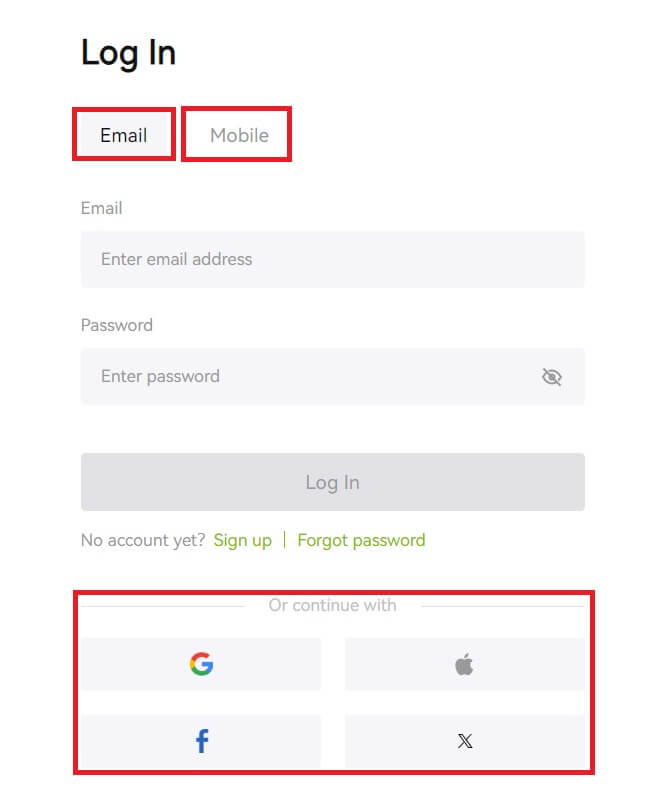 2. Skriv inn e-post/mobil og passord. Klikk deretter på [Logg inn].
2. Skriv inn e-post/mobil og passord. Klikk deretter på [Logg inn]. 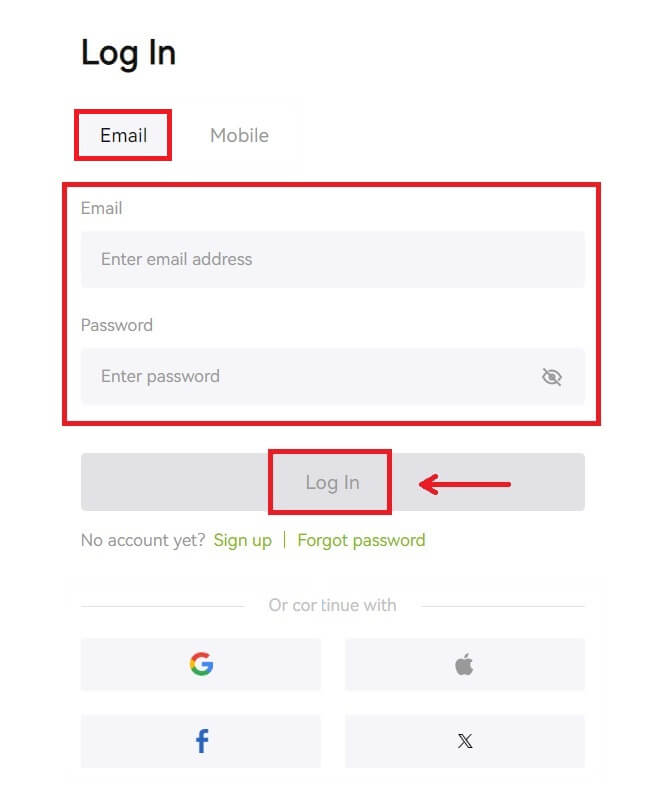
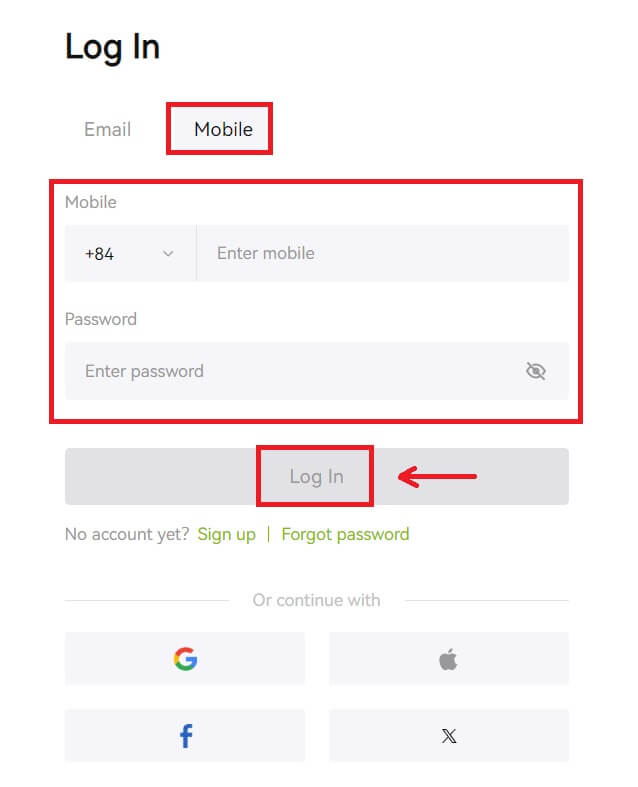 3. Hvis du har angitt SMS-verifisering eller 2FA-verifisering, blir du dirigert til bekreftelsessiden for å angi SMS-verifiseringskode eller 2FA-verifiseringskode. Klikk på [Hent kode] og legg inn koden, og klikk deretter på [Send inn].
3. Hvis du har angitt SMS-verifisering eller 2FA-verifisering, blir du dirigert til bekreftelsessiden for å angi SMS-verifiseringskode eller 2FA-verifiseringskode. Klikk på [Hent kode] og legg inn koden, og klikk deretter på [Send inn]. 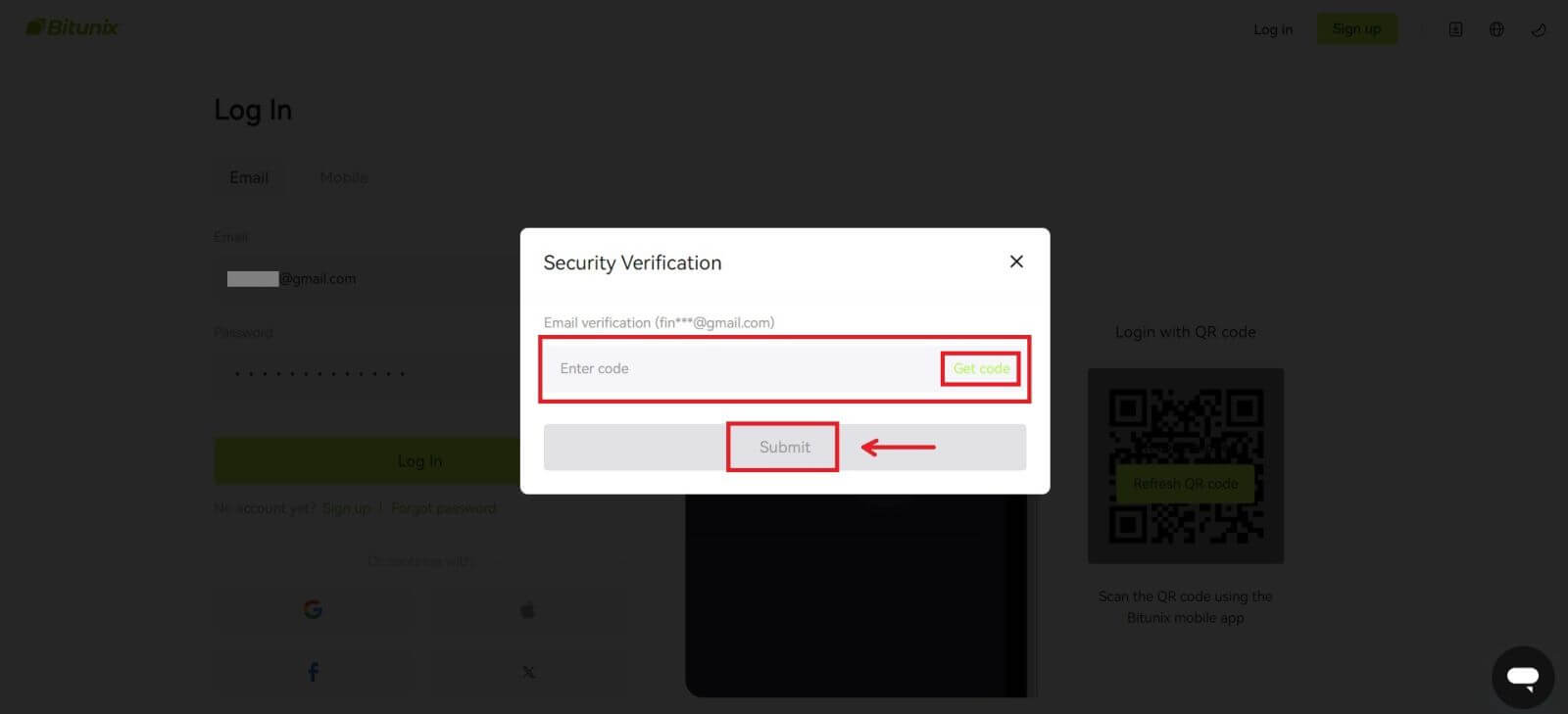 4. Etter å ha angitt riktig bekreftelseskode, kan du bruke Bitunix-kontoen din til å handle.
4. Etter å ha angitt riktig bekreftelseskode, kan du bruke Bitunix-kontoen din til å handle. 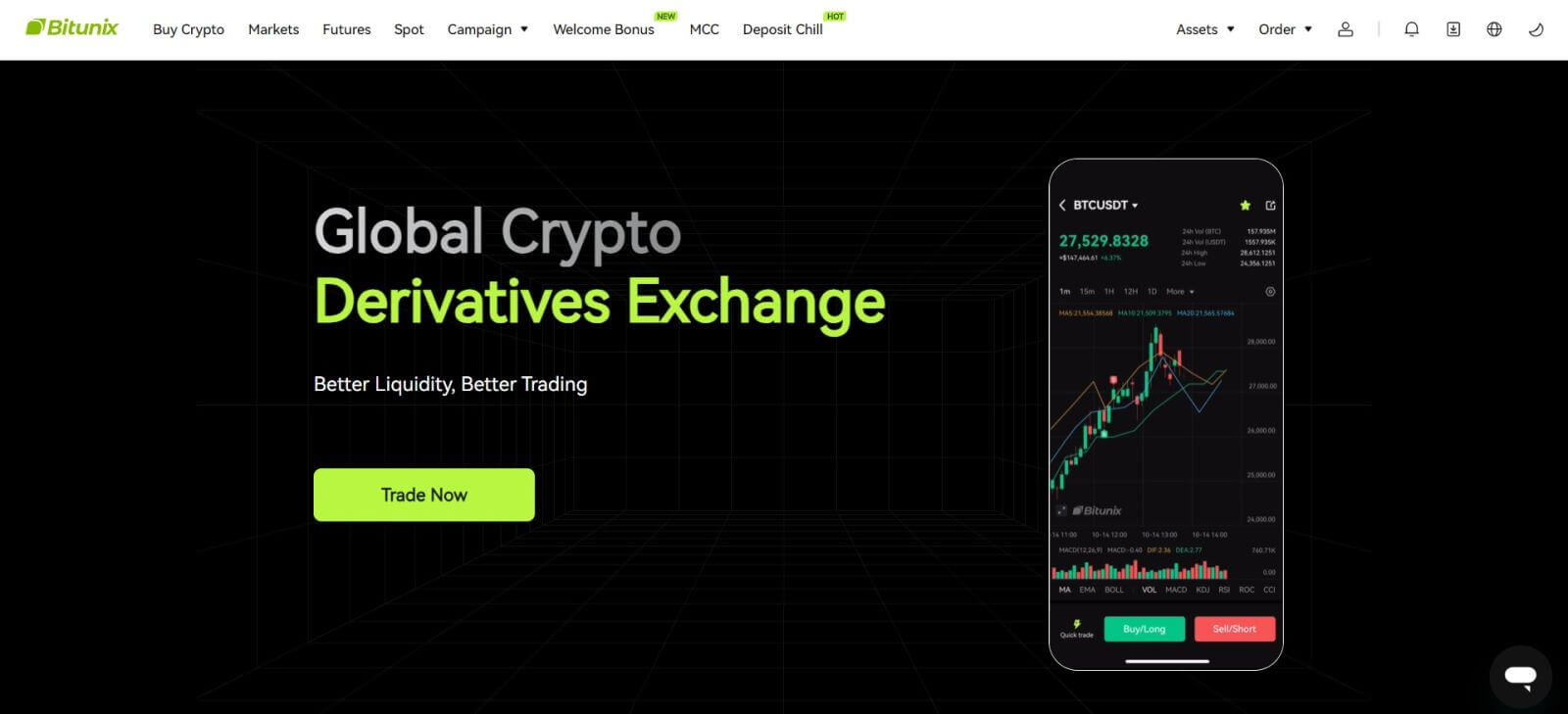
Logg på Bitunix med Google-kontoen din
1. Gå til Bitunix-nettstedet og klikk på [ Logg inn ]. 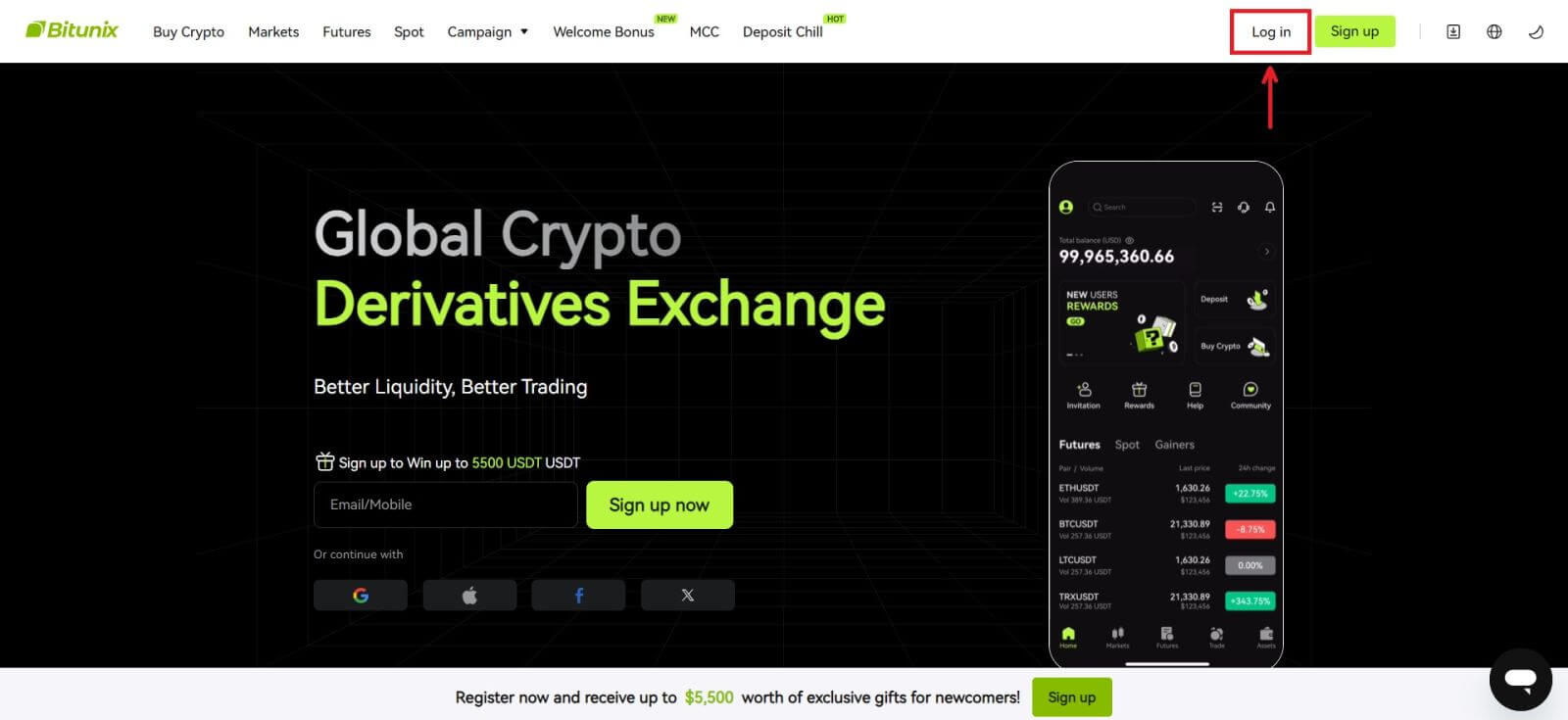 2. Velg [Google].
2. Velg [Google]. 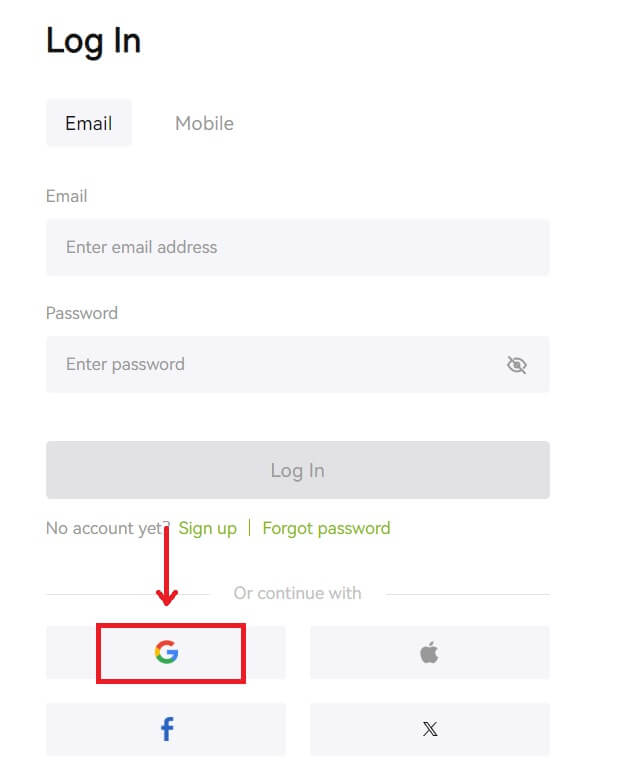 3. Et popup-vindu vises, og du vil bli bedt om å logge på Bitunix med Google-kontoen din.
3. Et popup-vindu vises, og du vil bli bedt om å logge på Bitunix med Google-kontoen din. 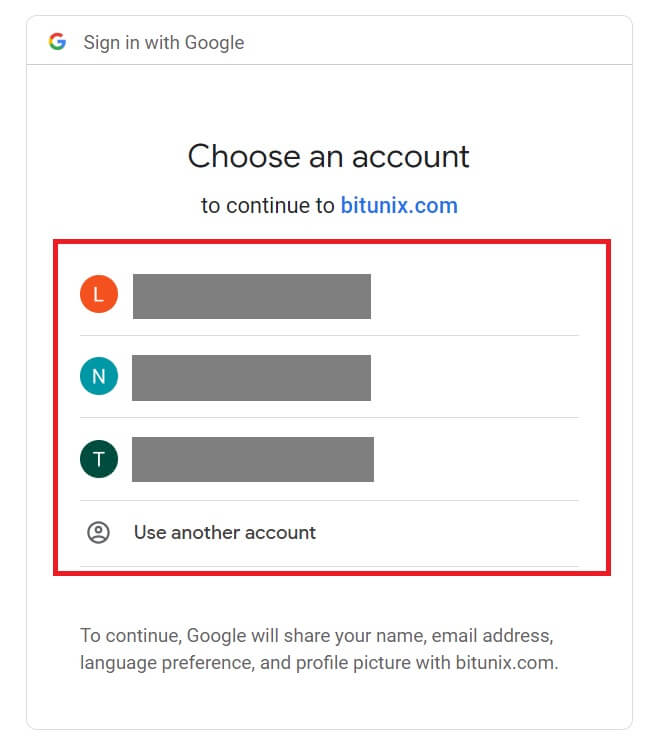 4. Skriv inn e-post og passord. Klikk deretter på [Neste].
4. Skriv inn e-post og passord. Klikk deretter på [Neste]. 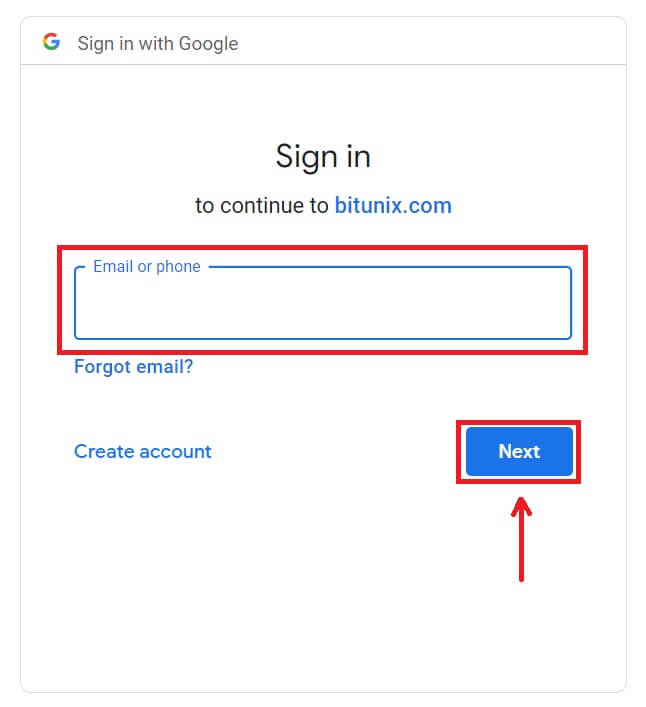
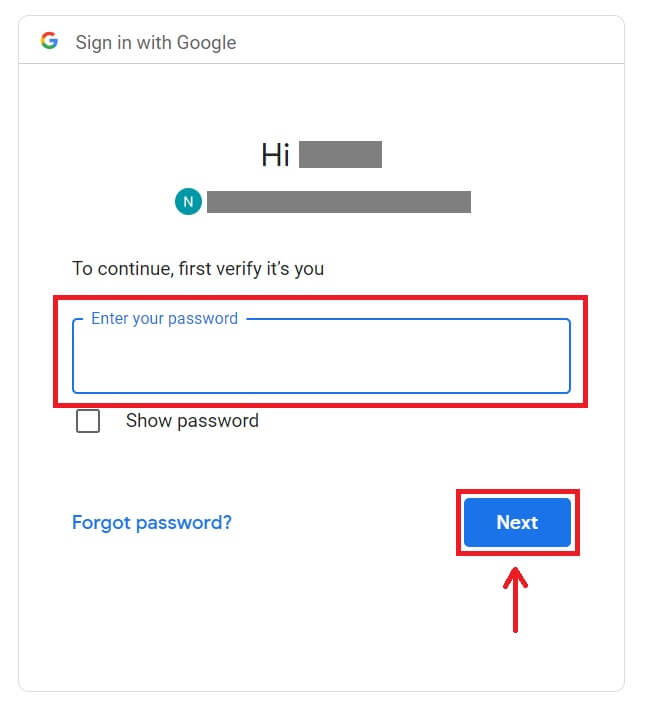 5. Klikk på [Opprett en ny Bitunix-konto].
5. Klikk på [Opprett en ny Bitunix-konto].  6. Fyll inn informasjonen din, les og godta vilkårene for bruk og personvernerklæringen, og klikk deretter på [Registrer deg].
6. Fyll inn informasjonen din, les og godta vilkårene for bruk og personvernerklæringen, og klikk deretter på [Registrer deg]. 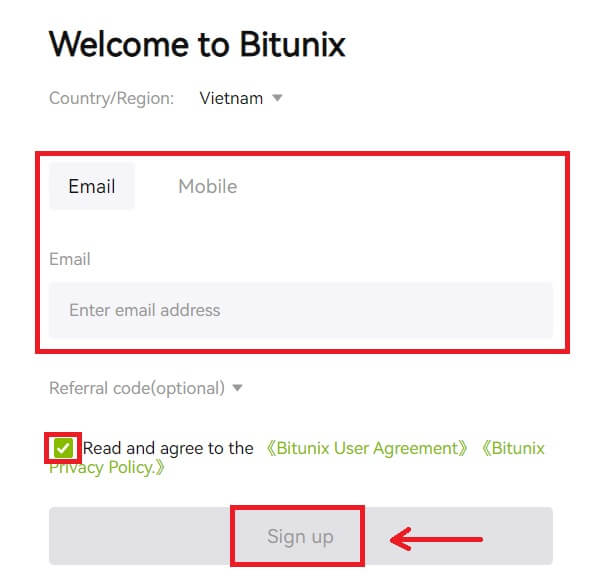 7. Etter pålogging vil du bli omdirigert til Bitunix-nettstedet.
7. Etter pålogging vil du bli omdirigert til Bitunix-nettstedet. 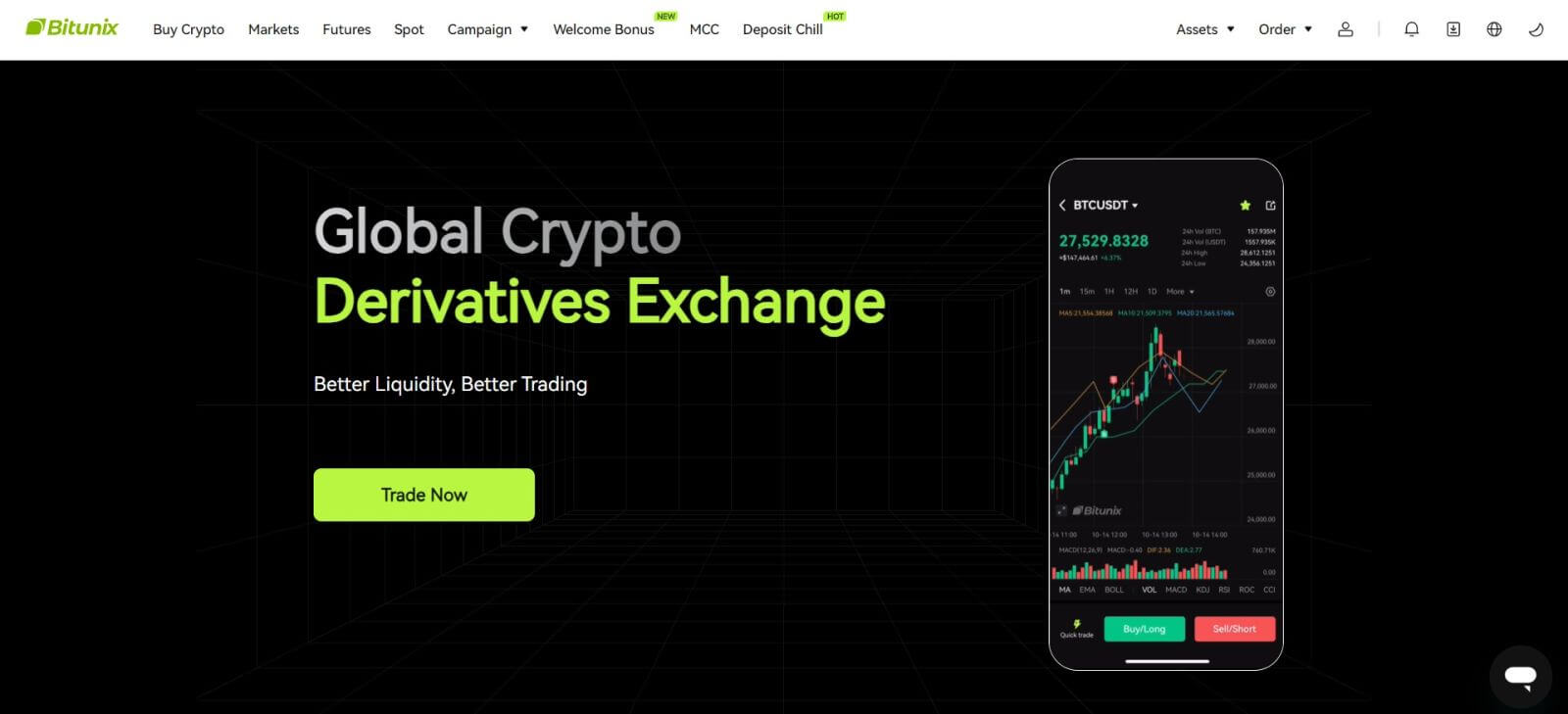
Logg på Bitunix med Apple-kontoen din
Med Bitunix har du også muligheten til å logge på kontoen din gjennom Apple. For å gjøre det trenger du bare å:
1. Besøk Bitunix og klikk på [ Logg inn ]. 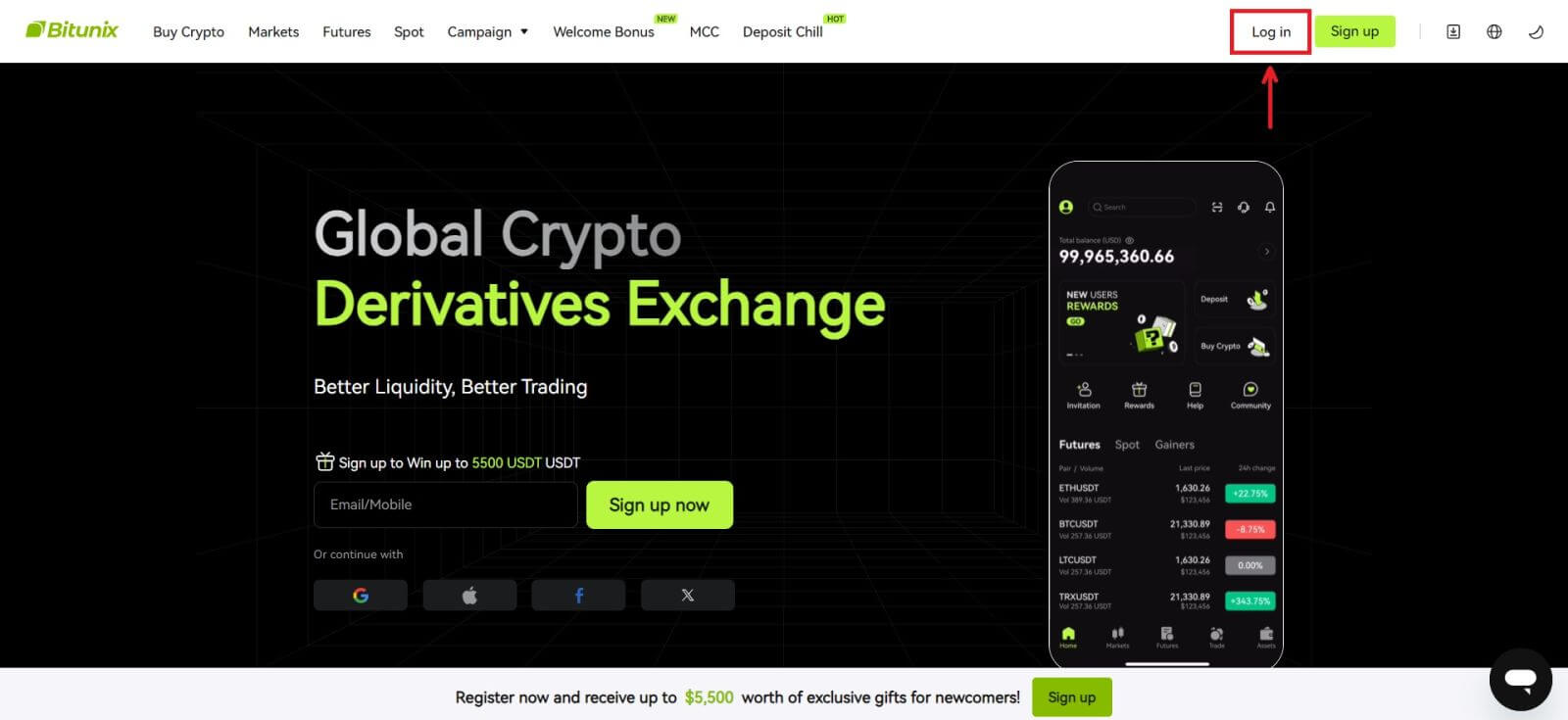 2. Klikk på [Apple]-knappen.
2. Klikk på [Apple]-knappen. 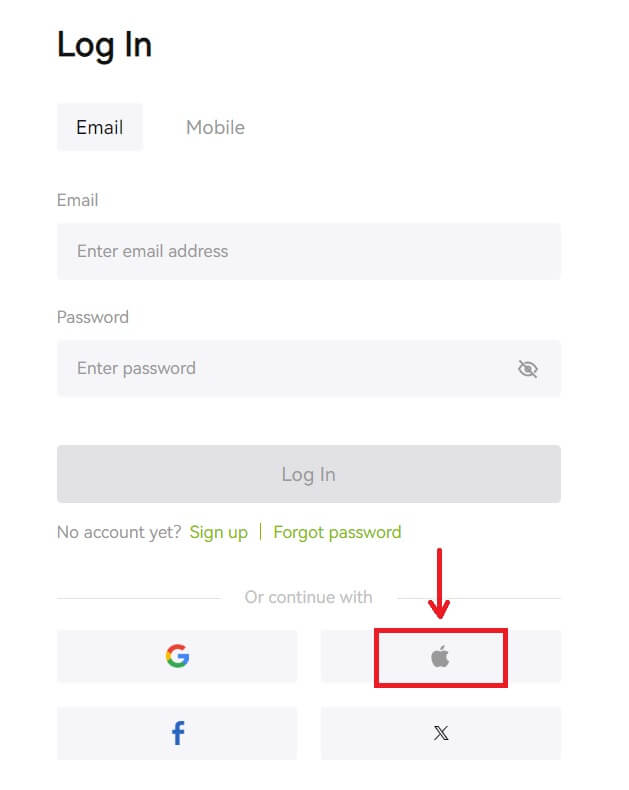 3. Skriv inn Apple ID og passord for å logge på Bitunix.
3. Skriv inn Apple ID og passord for å logge på Bitunix. 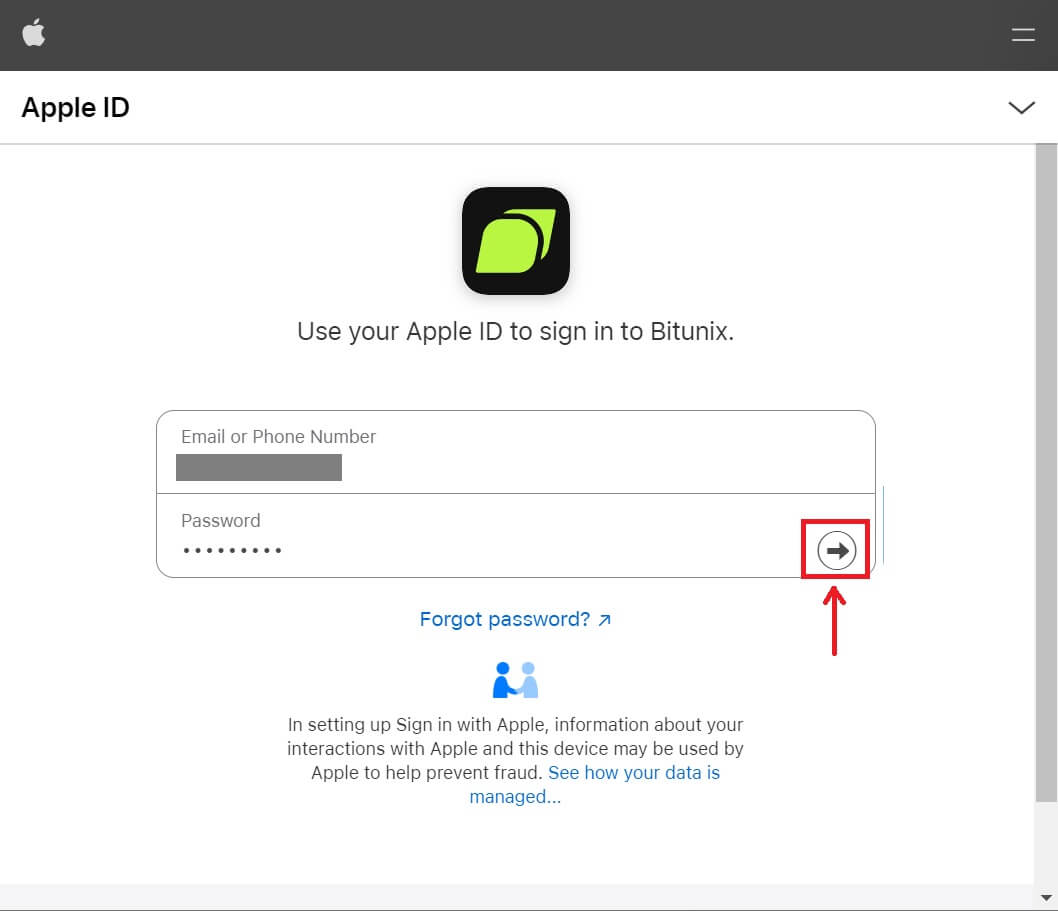
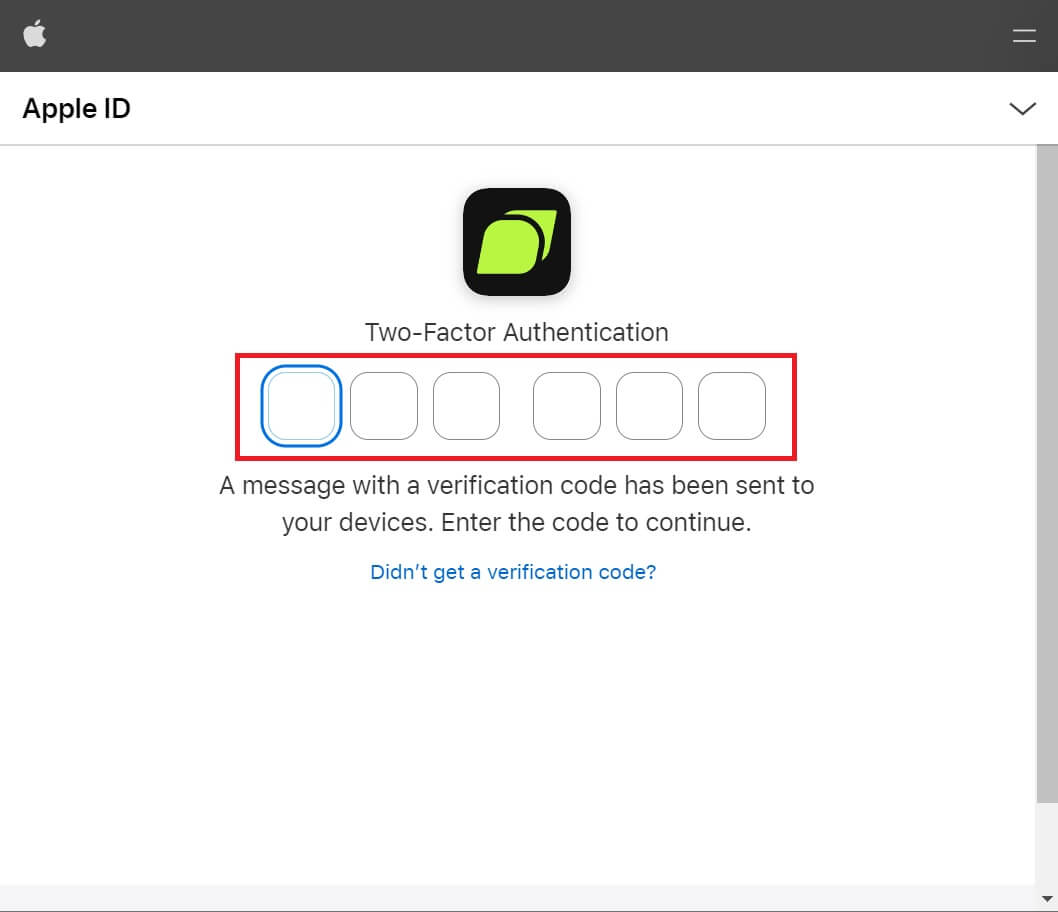 4. Klikk på [Opprett en ny Bitunix-konto].
4. Klikk på [Opprett en ny Bitunix-konto]. 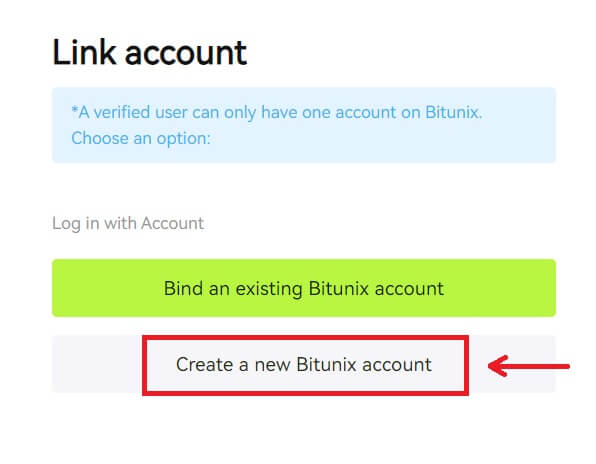 5. Fyll inn informasjonen din, les og godta vilkårene for bruk og personvernerklæringen, og klikk deretter på [Registrer deg].
5. Fyll inn informasjonen din, les og godta vilkårene for bruk og personvernerklæringen, og klikk deretter på [Registrer deg].  6. Etter pålogging vil du bli omdirigert til Bitunix-nettstedet.
6. Etter pålogging vil du bli omdirigert til Bitunix-nettstedet.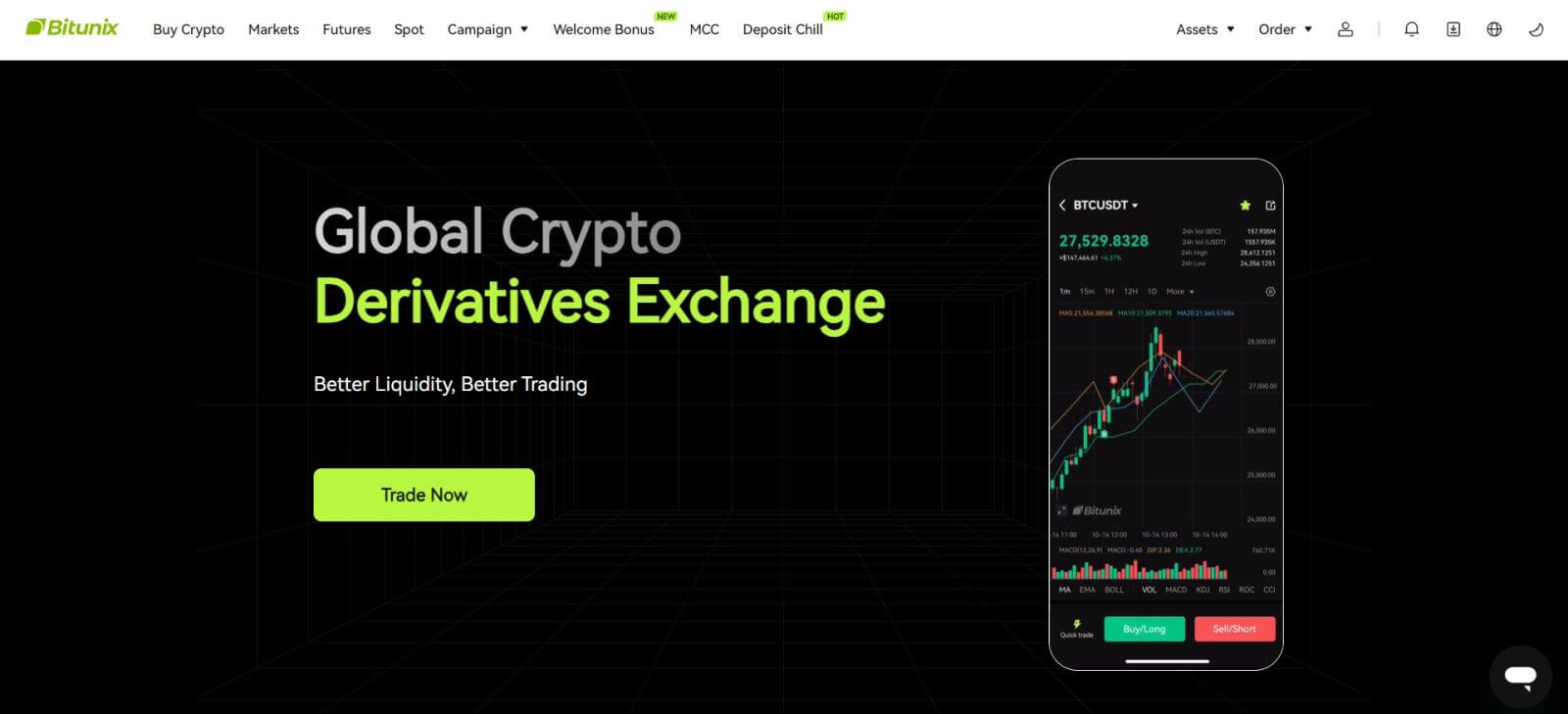
Slik logger du på Bitunix-appen
1. Åpne Bitunix-appen og klikk på [ Logg inn/registrer deg ]. 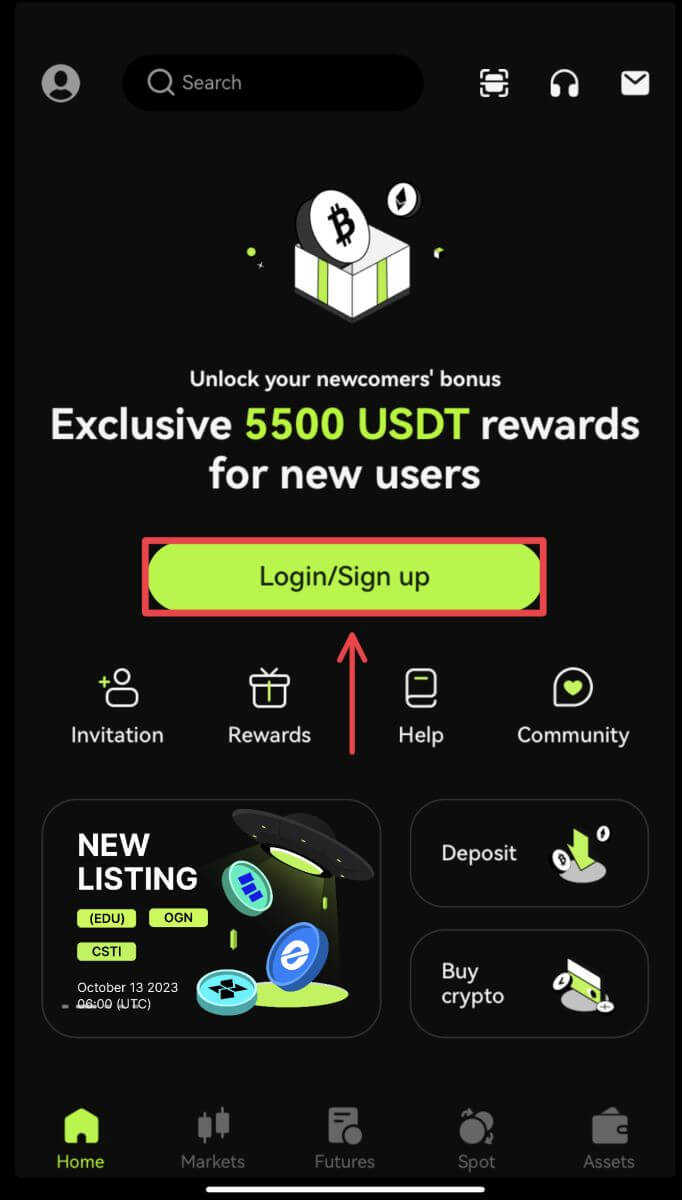
Logg på med e-post/mobil
2. Fyll inn informasjonen din og klikk på [Logg inn] 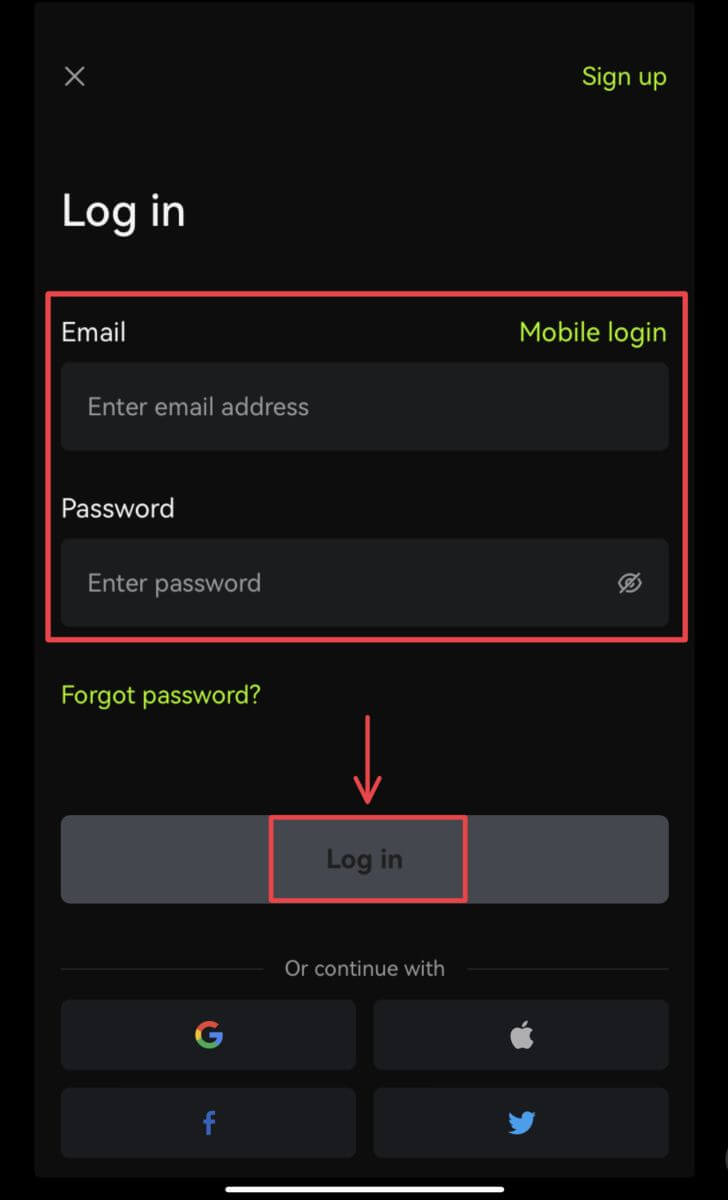
3. Skriv inn sikkerhetskoden og klikk på [Access Bitunix]. 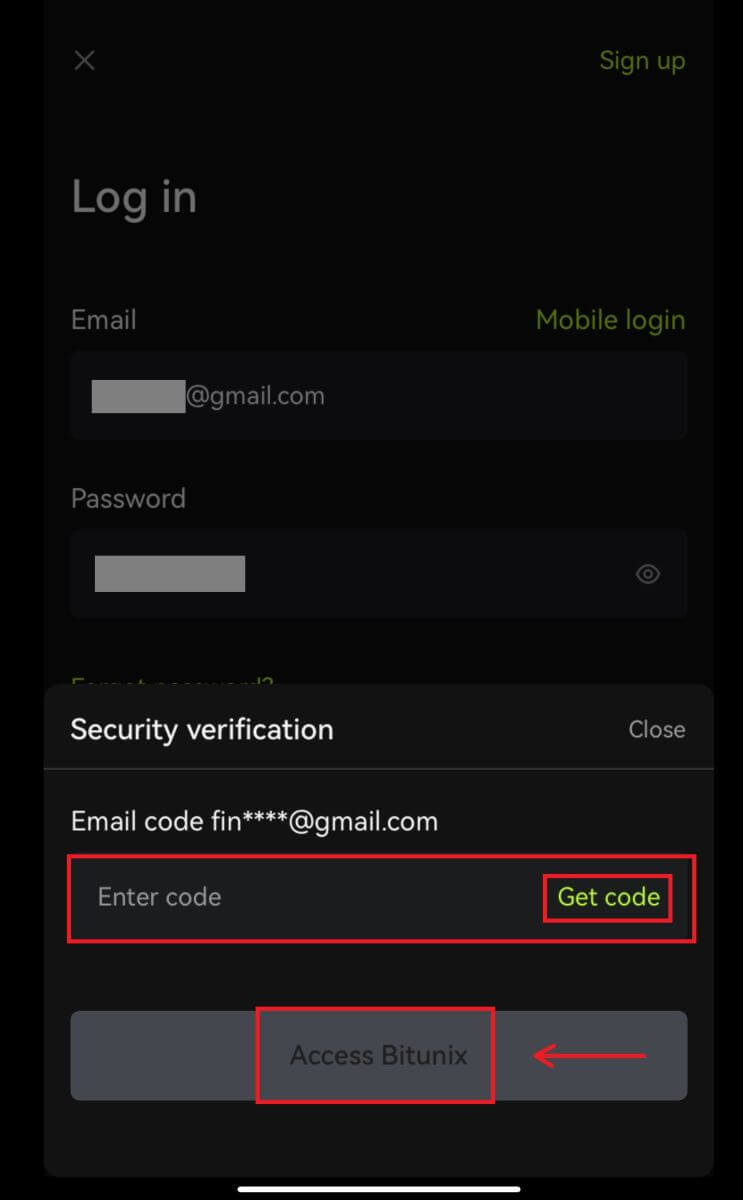
4. Og du blir logget inn og kan begynne å handle! 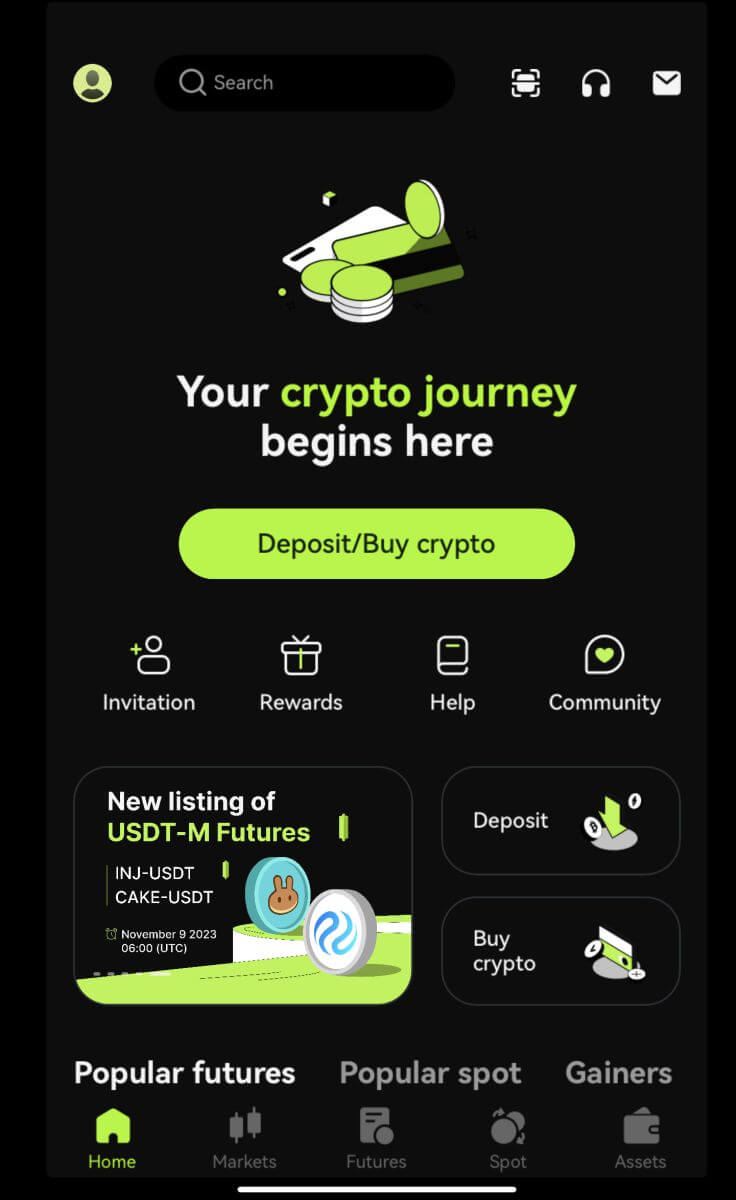
Logg på med Google/Apple
2. Klikk på [Google] eller [Apple]-knappen. 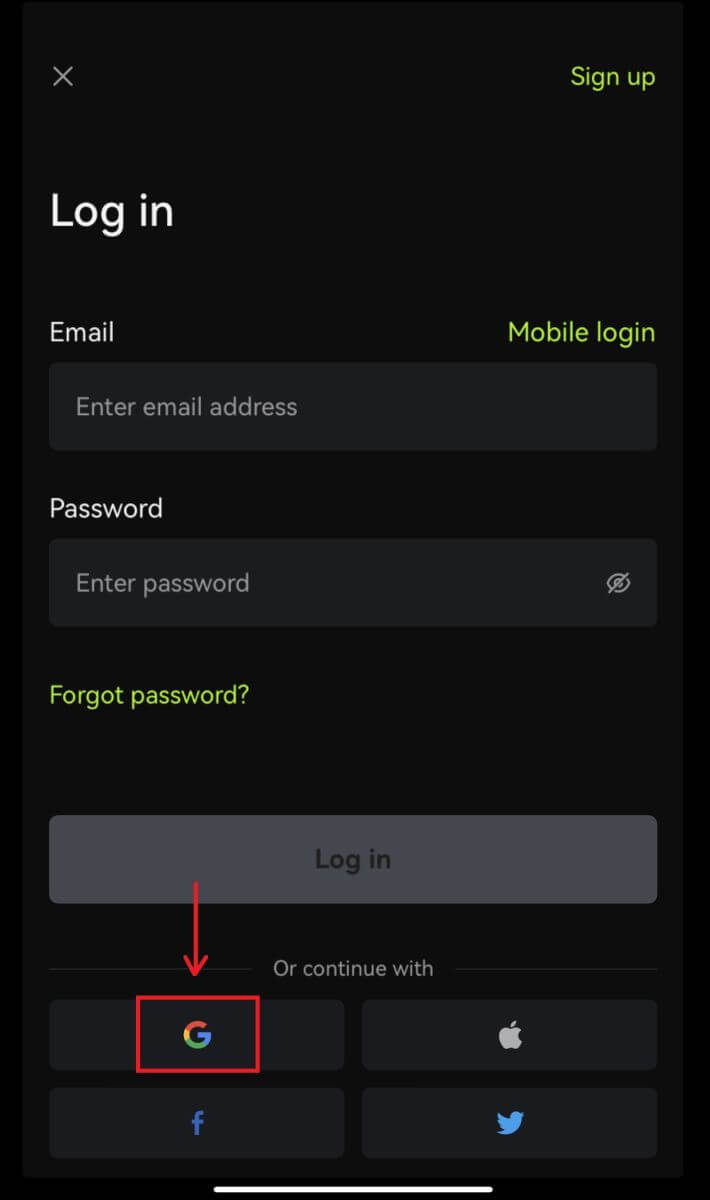
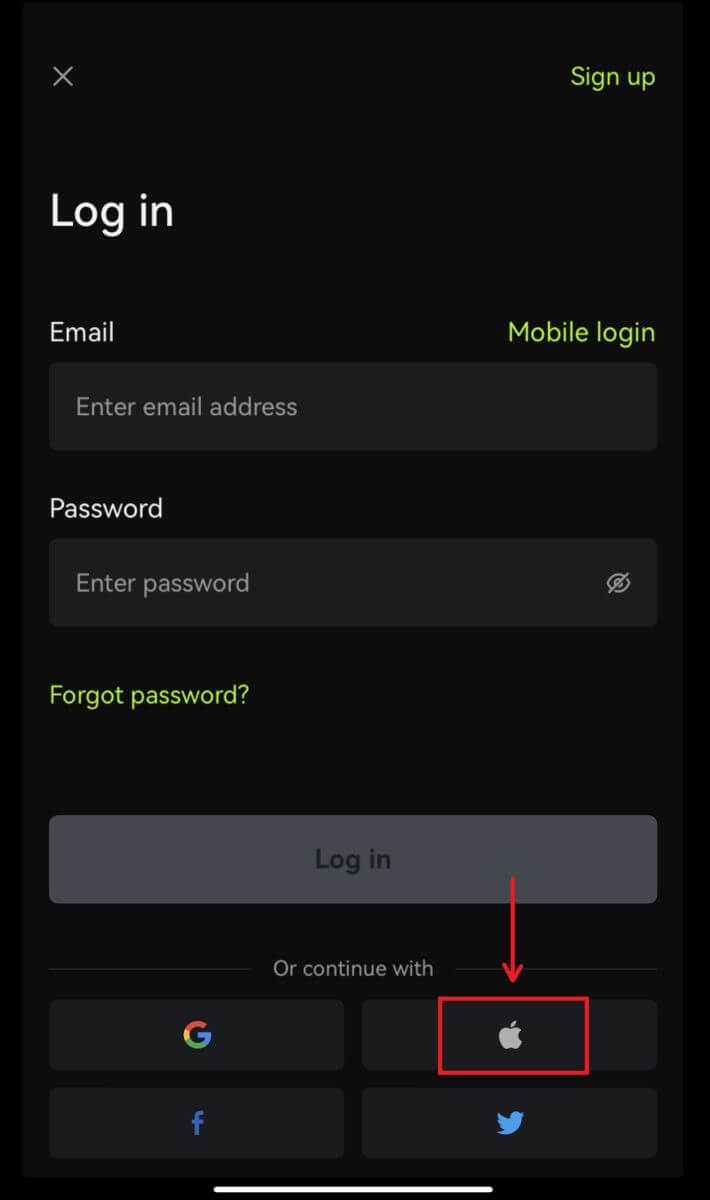 3. Bekreft kontoen du bruker.
3. Bekreft kontoen du bruker. 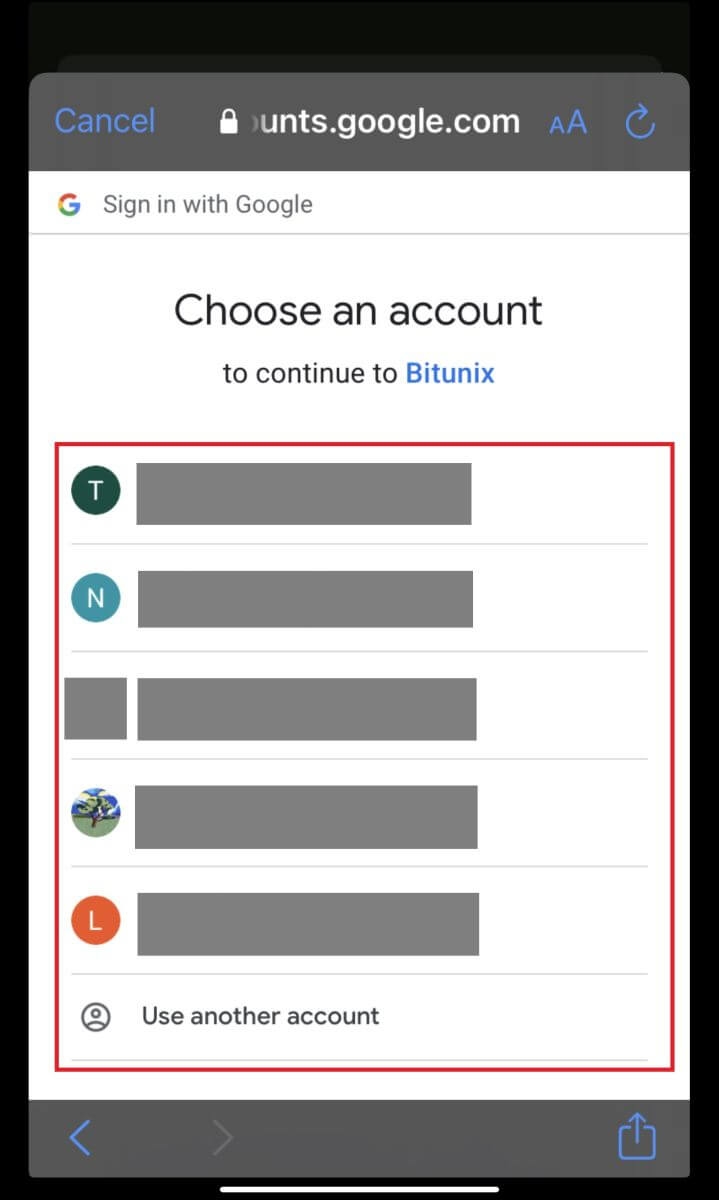
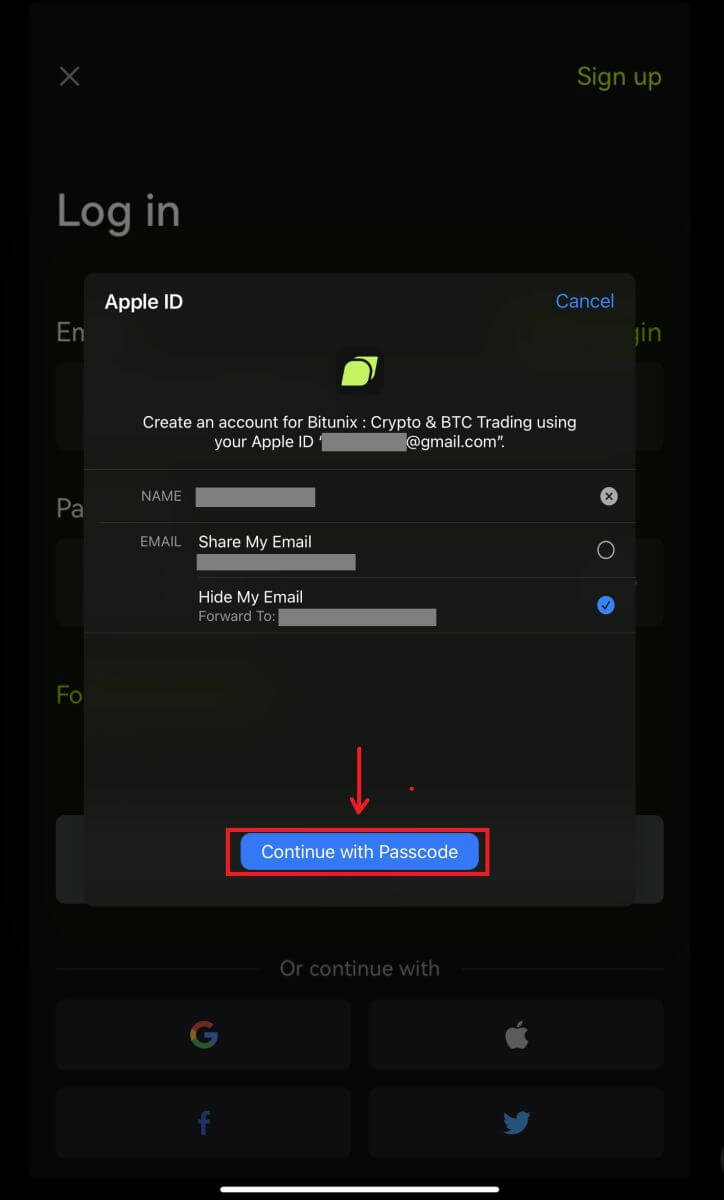
4. Klikk på [Opprett en ny Bitunix-konto] og fyll inn informasjonen din og klikk på [Registrer deg]. 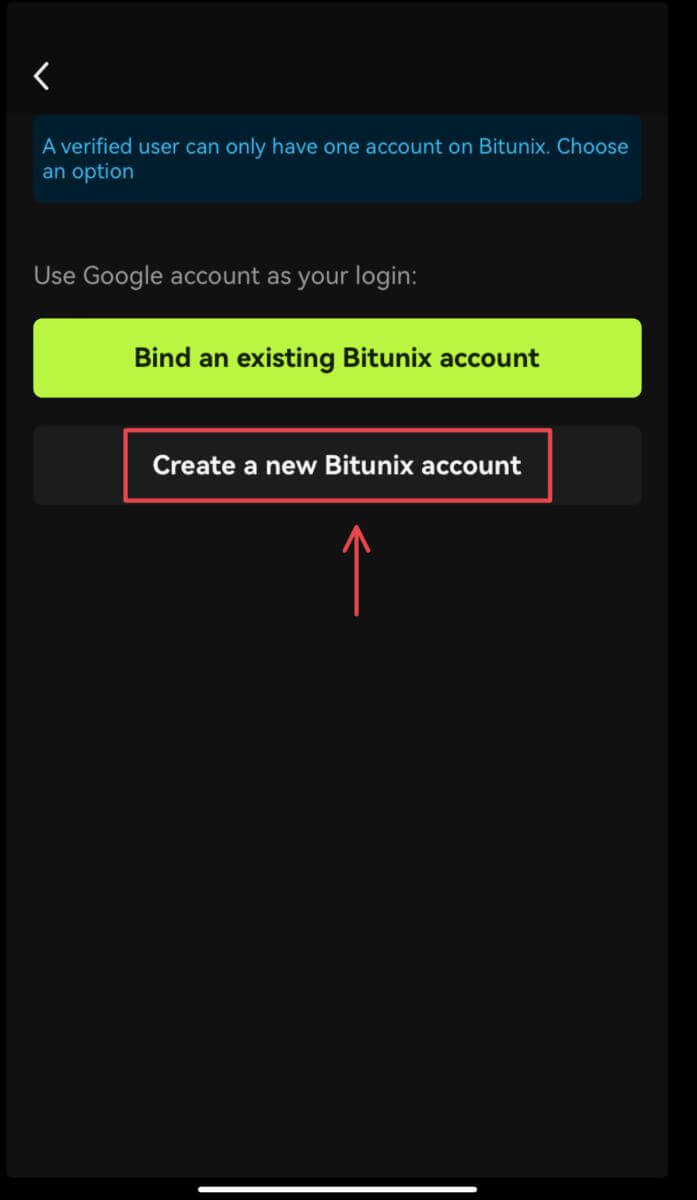
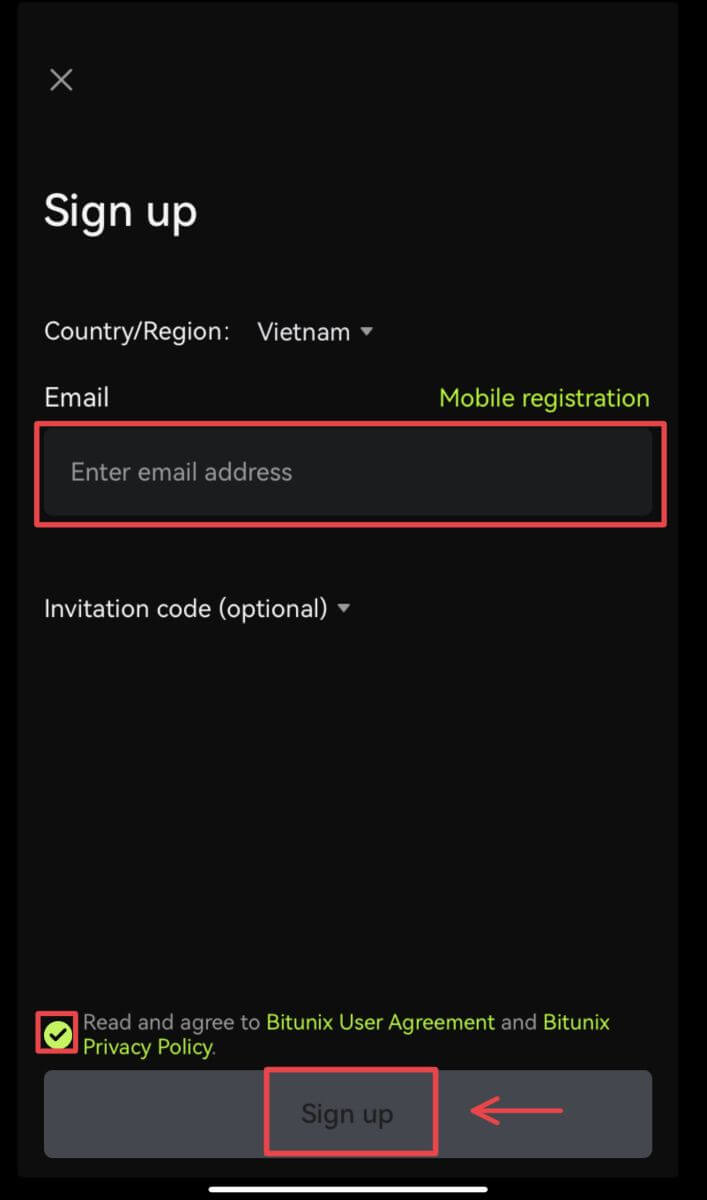
5. Og du blir logget inn og kan begynne å handle! 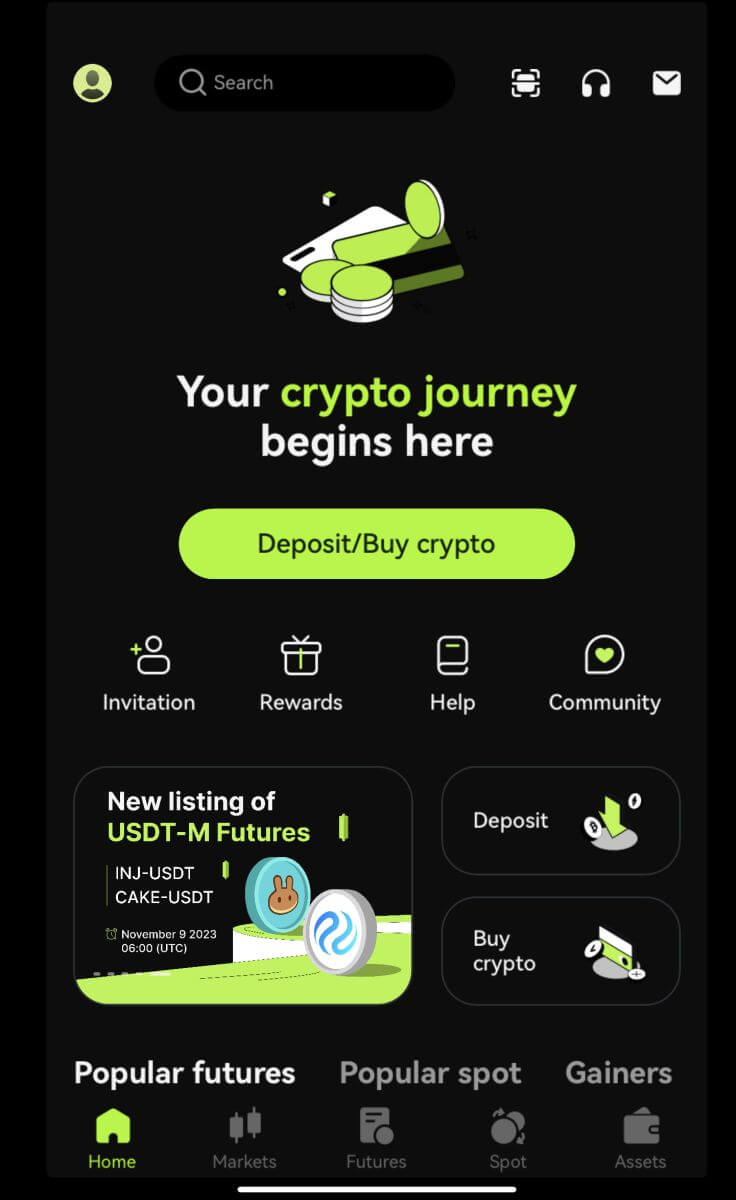
Jeg har glemt passordet mitt fra Bitunix-kontoen
Du kan tilbakestille kontopassordet fra Bitunix-nettstedet eller appen. Vær oppmerksom på at av sikkerhetsgrunner vil uttak fra kontoen din bli suspendert i 24 timer etter tilbakestilling av passord.
1. Gå til Bitunix-nettstedet og klikk på [Logg inn]. 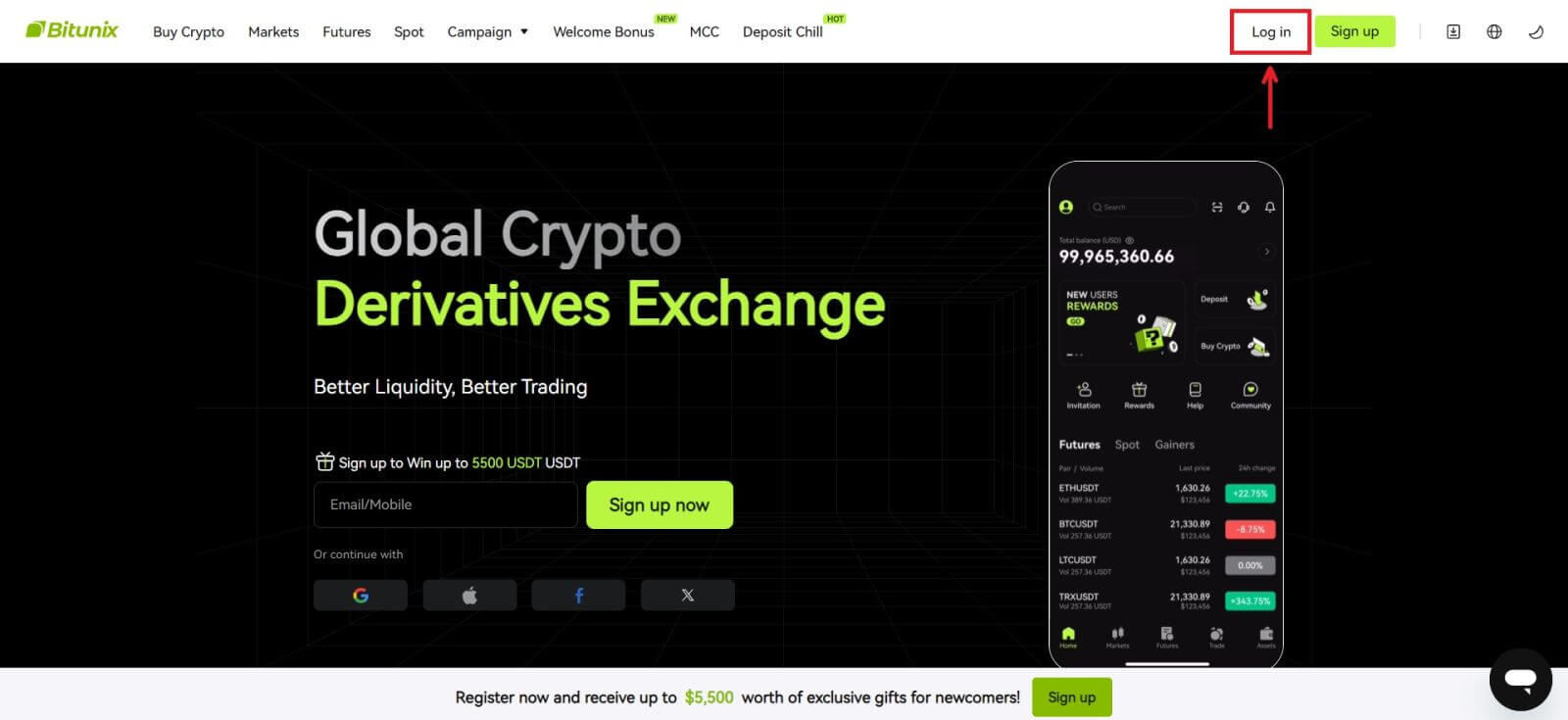 2. På påloggingssiden klikker du på [Glemt passord].
2. På påloggingssiden klikker du på [Glemt passord]. 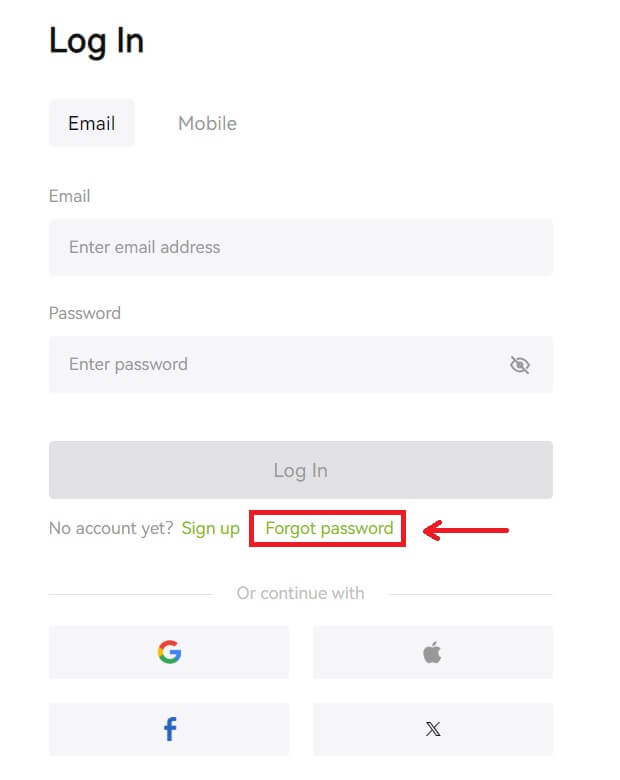 3. Skriv inn e-postadressen eller telefonnummeret til kontoen din og klikk på [Neste]. Vær oppmerksom på at av sikkerhetsgrunner vil uttak fra kontoen din bli suspendert i 24 timer etter tilbakestilling av passord.
3. Skriv inn e-postadressen eller telefonnummeret til kontoen din og klikk på [Neste]. Vær oppmerksom på at av sikkerhetsgrunner vil uttak fra kontoen din bli suspendert i 24 timer etter tilbakestilling av passord. 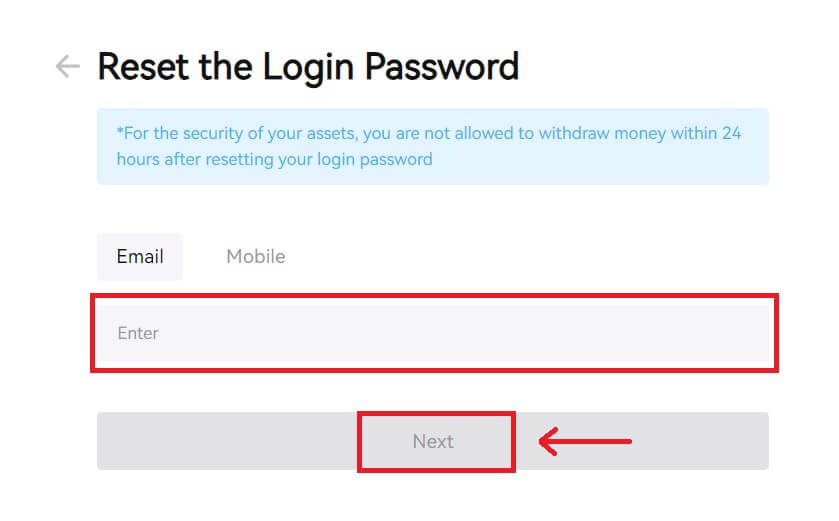 4. Skriv inn bekreftelseskoden du mottok i e-post eller SMS, og klikk på [Send inn] for å fortsette.
4. Skriv inn bekreftelseskoden du mottok i e-post eller SMS, og klikk på [Send inn] for å fortsette. 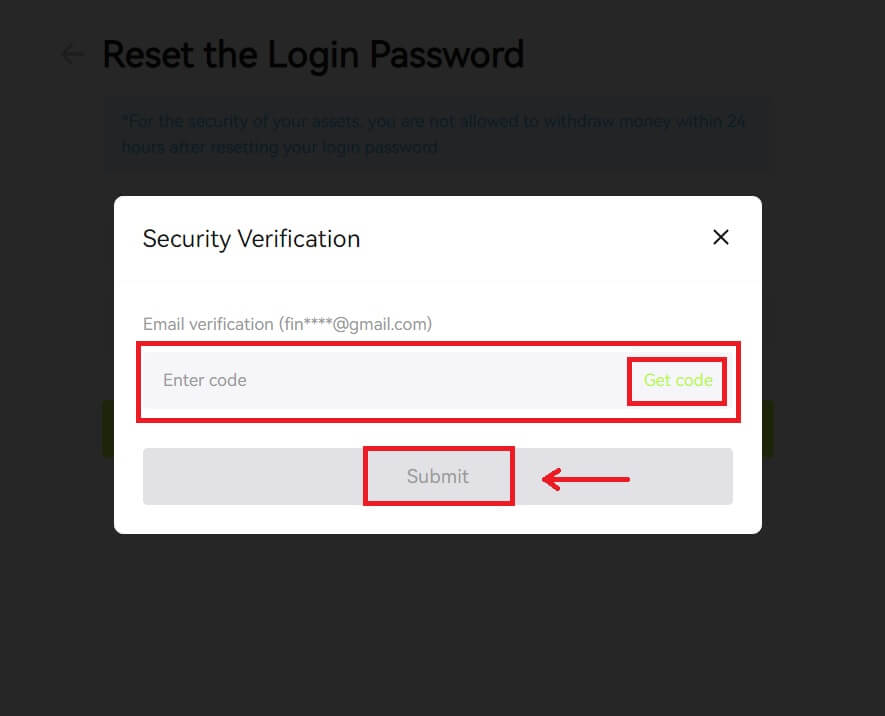 5. Skriv inn ditt nye passord og klikk på [Neste].
5. Skriv inn ditt nye passord og klikk på [Neste]. 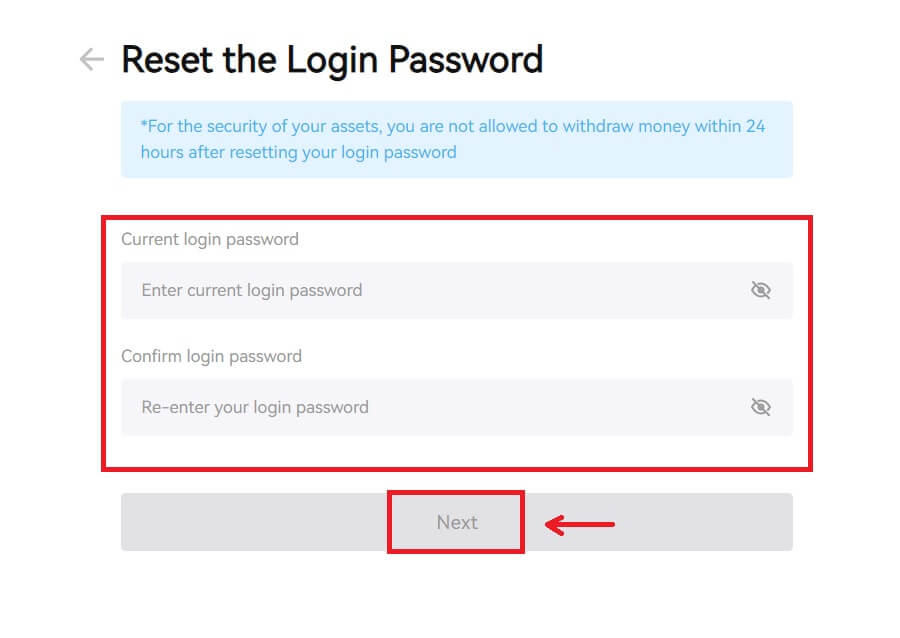 6. Etter at passordet er tilbakestilt, vil nettstedet lede deg tilbake til påloggingssiden. Logg inn med ditt nye passord, og du er i gang.
6. Etter at passordet er tilbakestilt, vil nettstedet lede deg tilbake til påloggingssiden. Logg inn med ditt nye passord, og du er i gang. 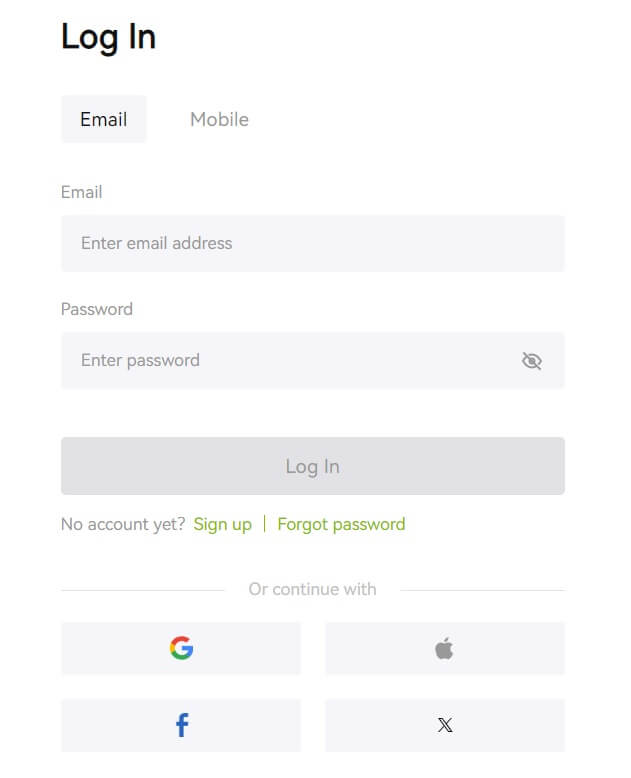
Ofte stilte spørsmål (FAQ)
Det står at telefonnummeret allerede var tatt. Hvorfor?
Ett telefonnummer kan kun kobles til én konto eller brukes som brukernavn. Hvis nevnte telefonnummer ikke er knyttet til din egen Bitunix-konto, anbefaler vi at du kobler et annet telefonnummer som også er ditt til kontoen din. Hvis det nevnte telefonnummeret er koblet til din egen Bitunix-konto, må du først koble det fra den kontoen.
Hvordan endre e-posten min
Etter at brukere har konfigurert e-postadresse, hvis brukere mister tilgang til sin gamle e-postadresse eller. ønsker å endre en ny e-postadresse, lar Bitunix brukere endre e-postadressen sin.
1. Etter å ha logget inn på kontoen din, velg "Sikkerhet" under brukerikonet øverst til høyre. 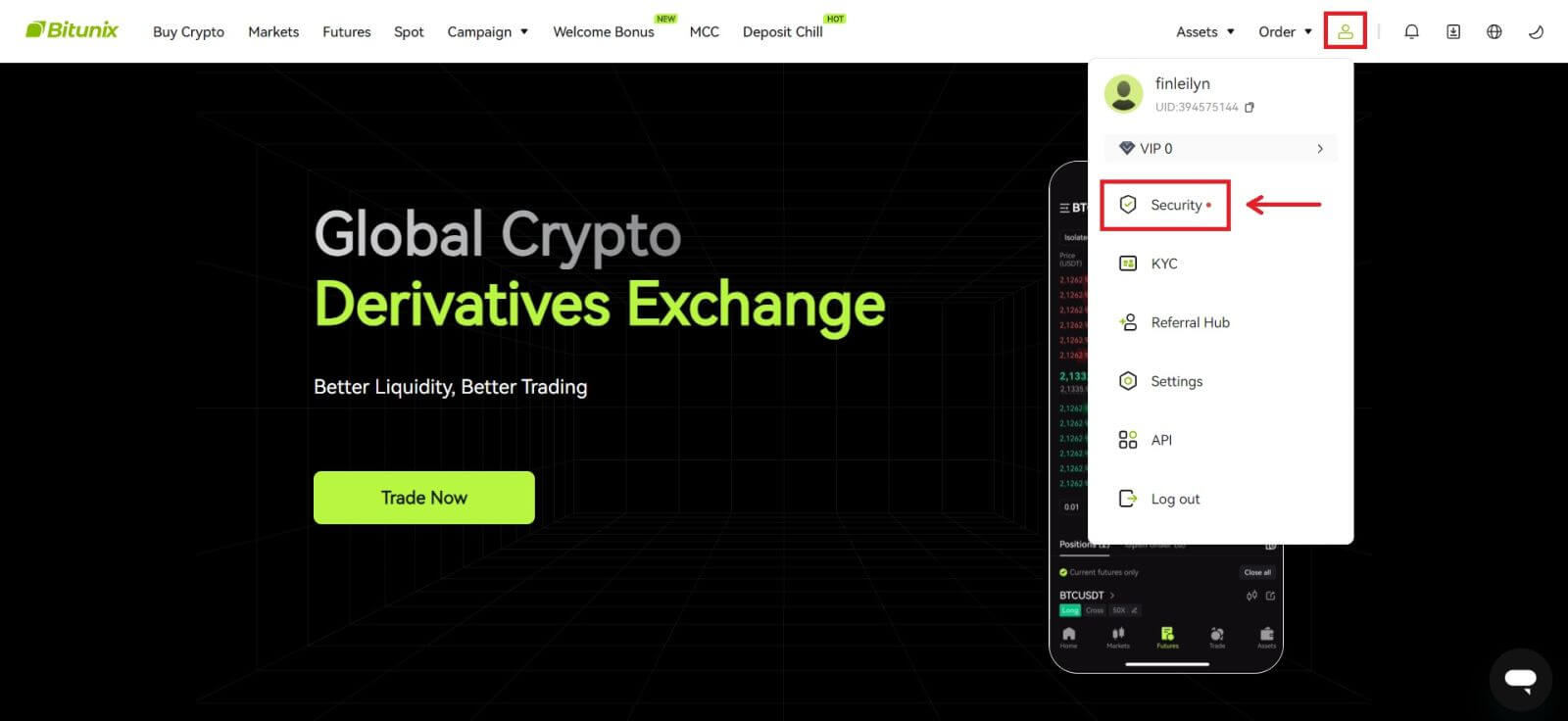 2. Klikk på [Endre] ved siden av "E-postbekreftelseskode".
2. Klikk på [Endre] ved siden av "E-postbekreftelseskode".  3. Skriv inn den nye e-postadressen. Klikk på [Hent kode] under Sikkerhetsverifisering. Skriv inn den andre 6-sifrede koden sendt til den gamle e-postadressen. Hvis brukere har satt opp Google Authenticator, må brukerne også oppgi den 6-sifrede Google Authenticator-koden.
3. Skriv inn den nye e-postadressen. Klikk på [Hent kode] under Sikkerhetsverifisering. Skriv inn den andre 6-sifrede koden sendt til den gamle e-postadressen. Hvis brukere har satt opp Google Authenticator, må brukerne også oppgi den 6-sifrede Google Authenticator-koden.
Klikk på [Send] for å fullføre.